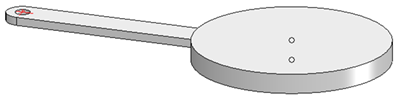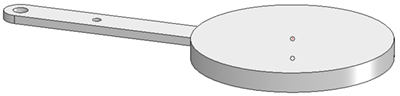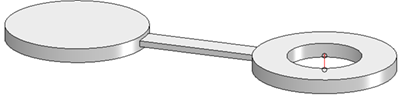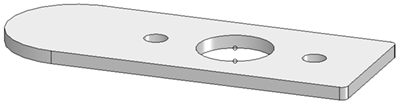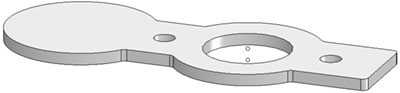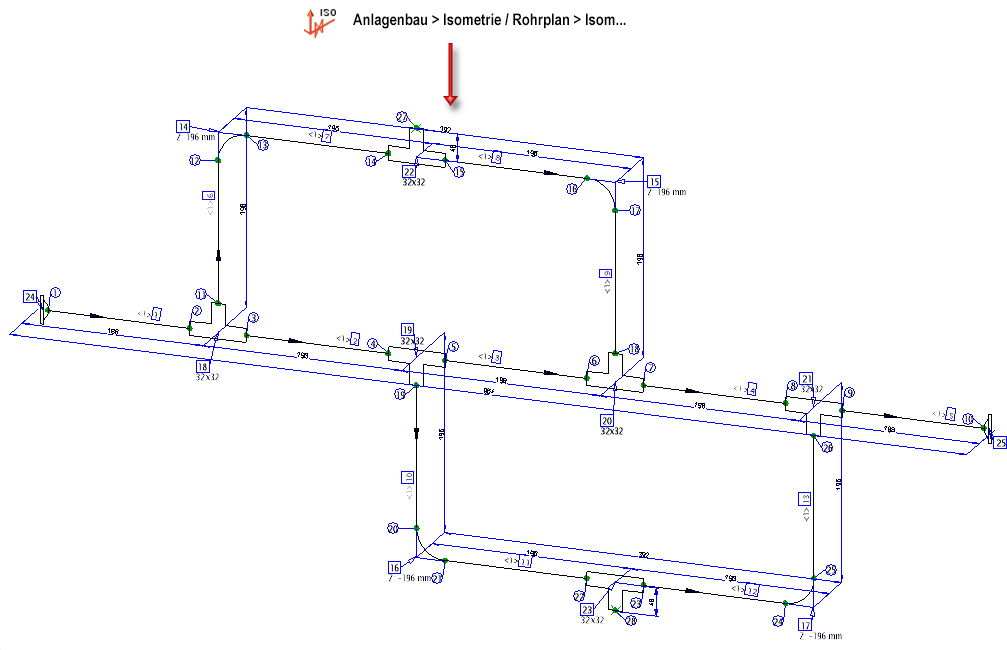Anlagenbau - Was ist neu?
Service Pack 2 2024 (V. 2902)
SIKLA-Halterungen
Der Bauteilbestand ist in SP2 um zusätzliche Varianten für Rohrhalterungen der Firma SIKLA erweitert worden.
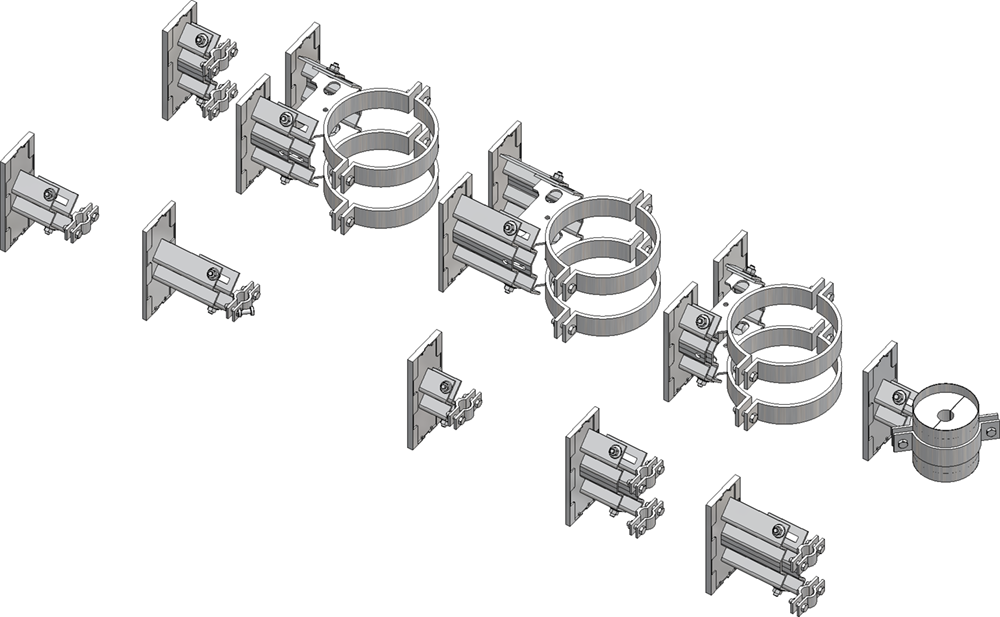
Die Varianten finden Sie in der Listendatei sikla_pipe_supports.lst.Sie enthält die nachfolgend aufgeführten Varianten.
|
Datei |
Benennung |
Typ |
|---|---|---|
|
LA-HV-150.VAA |
Loslager LA-HV-150 |
Rohrhalterung |
|
LA-HV-200.VAA |
Loslager LA-HV-200 |
Rohrhalterung |
|
LA-HV-90.VAA |
Loslager LA-HV-90 |
Rohrhalterung |
|
LC-HV-150.VAA |
Loslager LC-HV-150 |
Rohrhalterung |
|
LC-HV-200.VAA |
Loslager LC-HV-150 |
Rohrhalterung |
|
LC-HV-90.VAA |
Loslager LC-HV-90 |
Rohrhalterung |
|
LD-HV-150.VAA |
Loslager LD-HV-150 |
Rohrhalterung |
|
LD-HV-200.VAA |
Loslager LD-HV-200 |
Rohrhalterung |
|
LD-HV-90.VAA |
Loslager LD-HV-90 |
Rohrhalterung |
|
LK-HV-150.VAA |
Loslager LK-HV-150 |
Rohrhalterung |
Die Befestigungen der Halterungen sind als Nebenteile modelliert, so dass Sie die Möglichkeit haben, deren Position nachträglich anzupassen.

Stütztyp und Stütztyp-Symbole für Rohrhalterungen
Rohrhalterungen lässt sich mit der Funktion Teileattribute das Attribut Rohrhalterungs-Stütztyp - Attributname PIPE_SUPPORT_TYPE - zuweisen. Durch die Zuweisung dieses Attributes können in Rohr2 verschiedene Rohrhalterungstypen dargestellt werden.
In der Maske Teileattribute stehen ab SP2 drei zusätzliche Stütztypen zur Verfügung:
- Starrer Hänger,
- Federhänger und
- Federstütze.
Außerdem weisen die Einträge nun zusätzlich die Rohr2-Kürzel auf, so dass Sie die Zuordnung leichter herstellen können.
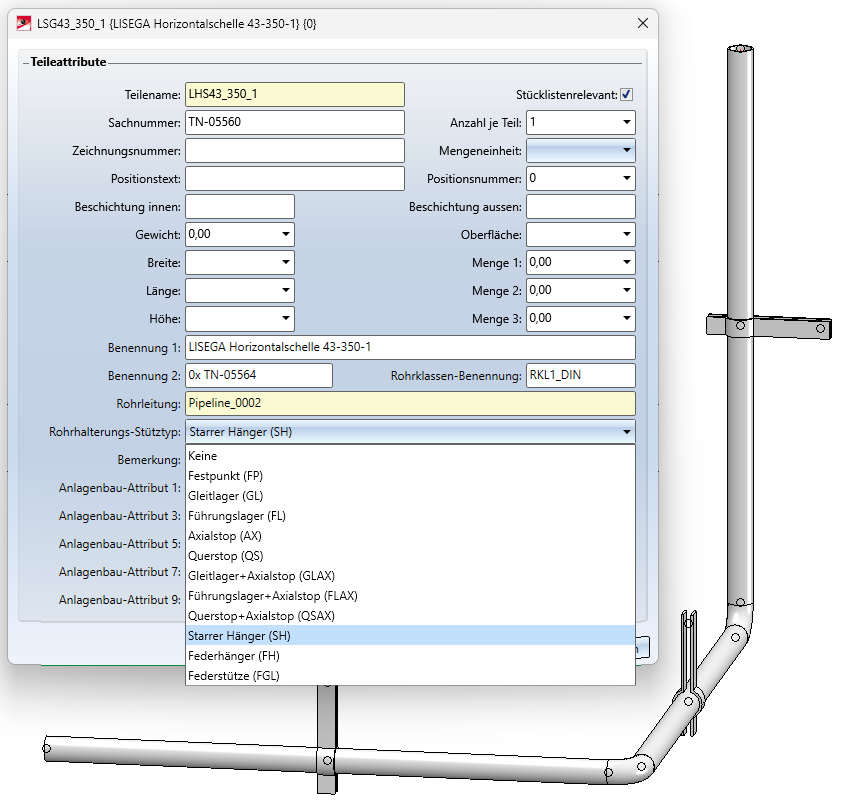
Darüber hinaus ist es ab SP2 möglich, stütztyp-abhängige Symbole zu definieren, die in einer Isometrie-Zeichnung zur Darstellung verwendet werden sollen.
Ist also einer Rohrhalterung ein Stütztyp und diesem Stütztyp ein Symbol zugeordnet worden, so wird die ursprüngliche symbolische Darstellung der Rohrhalterung in der Isometrie durch das Symbol des Stütztyps ersetzt.
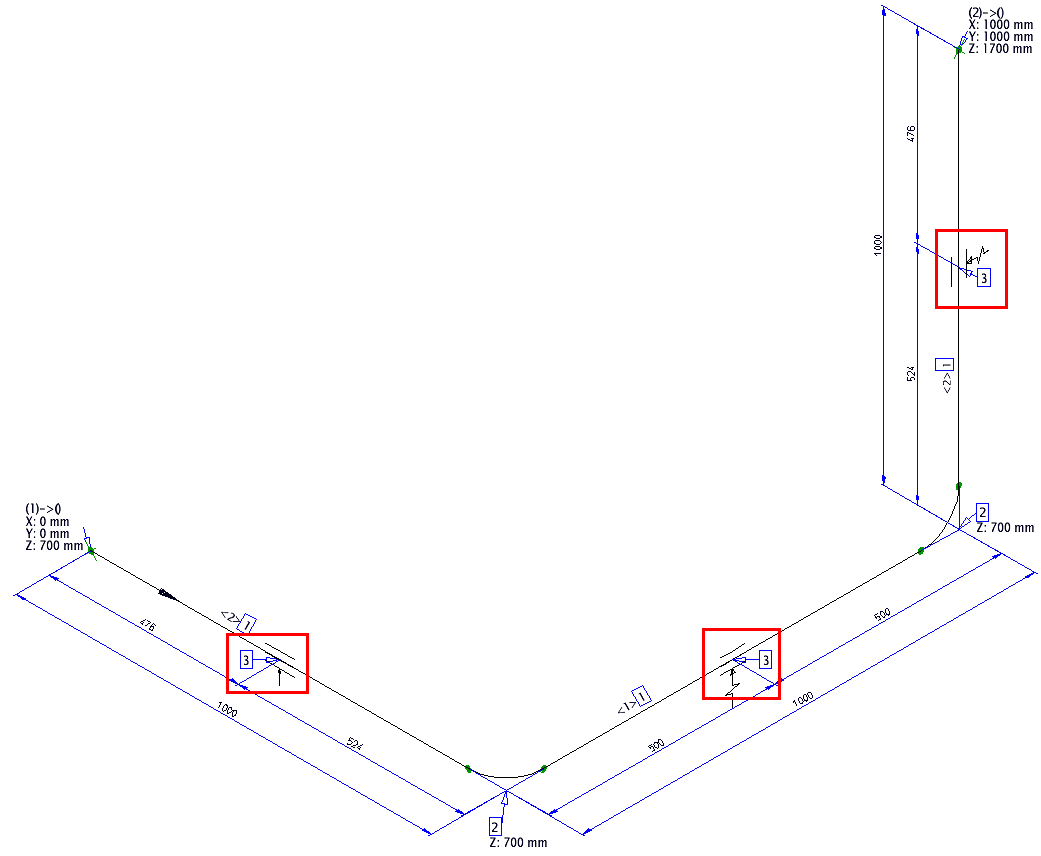
Die Symbole zu den Stütztypen finden sich im Unterordner PlantParts\Symbols\PipeSupport.
Im selben Verzeichnis finden Sie die Datei support_type_symbols.txt, die die Zuordnung zwischen den Stütztypen und den Symbolen vornimmt. Die Datei nutzt die aus Rohr2 bekannten Kürzel für die Stütztypen. Die Zuweisung eines Symbols geschieht durch eine Zeile der Form
Kürzel="Dateiname ohne Endung"
Ein Beispiel:
FP="fixed_point"
Dies bedeutet, dass dem Stütztyp FP das Symbol fixed_point.FGA zugeordnet wird.
DBPlantDataImport - Attribut-Vorbelegung
Das Programm DbPlantDataImport.exe ist das zentrale Werkzeug, um die HELiOS Datenbank inhaltlich auf den Stand zu bringen, der für die jeweils aktuelle Version von HiCAD im Modul Anlagenbau benötigt wird. Mit DBPlantDataImport können Attributwerte für Artikel und Dokumente vorbelegt werden. Diese Vorbelegungen werden beim Abgleich der Bauteildaten mit HELiOS verwendet, um die Attribute neu erstellter Artikel und Dokumente zu belegen.
Ab SP2 sind die Attributwerte wie nachfolgend abgebildet vorbelegt.
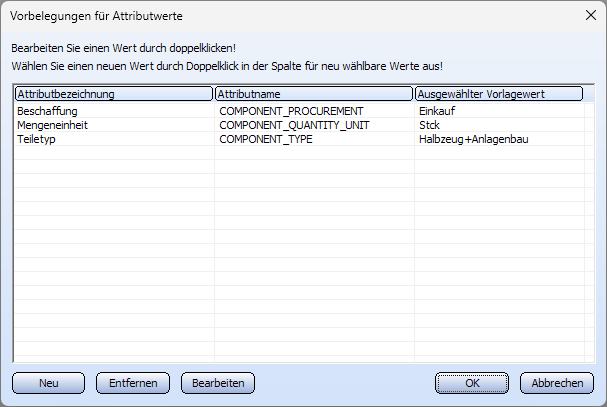
Default-Vorbelegung Artikel
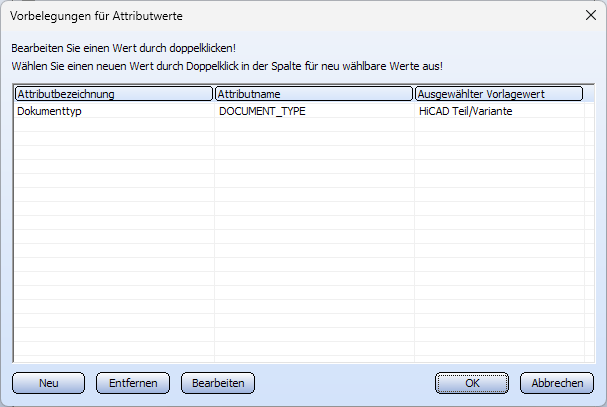
Default-Vorbelegung Dokument
Die Vorbelegungen werden in der Datei DbPlantDataImportConfig.xml im HiCAD sys-Verzeichnis gespeichert. Die im Lieferumfang enthaltene Version dieser Datei enthält ab SP2 das Attribut AddDefaults mit dem Defaultwert 1.
<AddDefaults>1</AddDefault>
Diese Einstellung sorgt dafür, dass die oben genannten Default-Vorbelegungen eingefügt werden. Bei jedem Speichern der Konfiguration wird AddDefaults=0 gesetzt, so dass einmal gespeicherte Vorbelegungen nicht mehr automatisch verändert werden. Durch ein erneutes Setzen von AddDefaults=1 kann erreicht werden das die Default-Vorbelegungen wieder hinzugefügt werden, z. B. nach einem Löschen der ISD-Vorbelegung.
Isometrie und Rohrplan
Winkel im Steigungsdreieck
In die Steigungsdreiecke einer Isometrie lassen sich ab SP2 die Steigungswinkel einzeichnen. Dazu ist in den Isometrie-Einstellungen die Registerkarte Autom. Bemaßung um die Checkbox Steigungswinkel bemaßen für waagerechte und senkrechte Steigungsdreiecke erweitert worden.
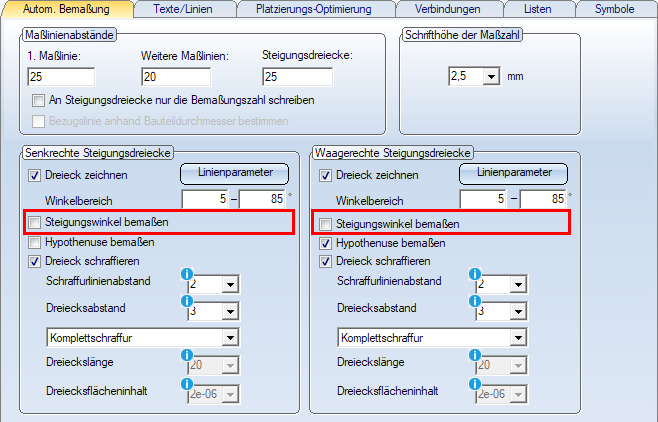
Die folgende Abbildung zeigt ein vertikales Steigungsdreieck mit Winkelmaß.
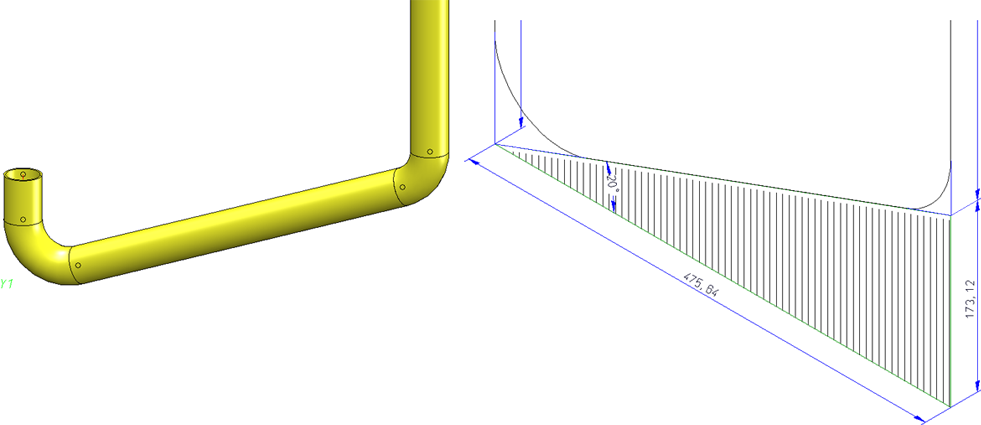
Rohrteil-Symbole umfärben
Die Farbe der symbolischen Darstellung in der Isometrie wird beim Einbau eines Rohrteiles festgelegt. Dabei werden die entsprechenden Anlagenbau-Einstellungen der Registerkarte Bauteileinbau berücksichtigt.
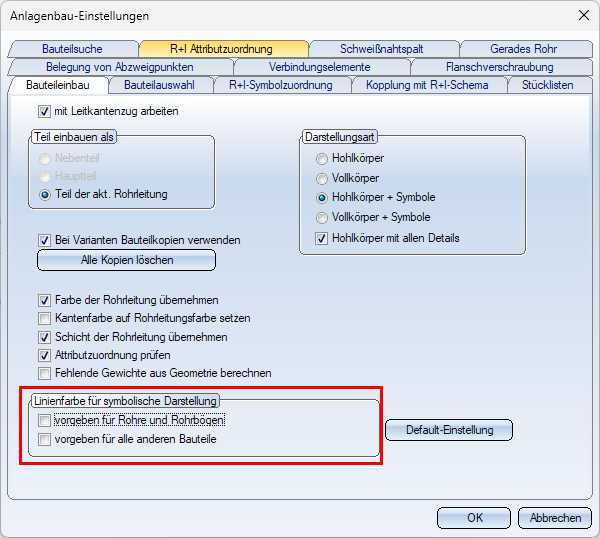
Manchmal stellt sich aber erst später heraus, dass Farbe oder auch Linientyp der symbolischen Darstellungen geändert werden sollte. Insbesondere beim Ausdruck ergibt sich regelmäßig der Wunsch, die Rohrleitung in der Darstellung von anderen Zeichnungselementen - wie Bemaßungen - abzuheben. Bisher musste dazu die Farbe der Symbole mühsam von Hand angepasst werden. Ab SP2 ist dies mit der Funktion Rohrteil-Symbole umfärben  nun in einem Schritt möglich. Dazu wird nach dem Aufruf der Funktion das Fenster 3-D-Kantenparameter geöffnet. Direkt nach der Wahl der gewünschten Parameter ändern sich diese in der Isometrie.
nun in einem Schritt möglich. Dazu wird nach dem Aufruf der Funktion das Fenster 3-D-Kantenparameter geöffnet. Direkt nach der Wahl der gewünschten Parameter ändern sich diese in der Isometrie.
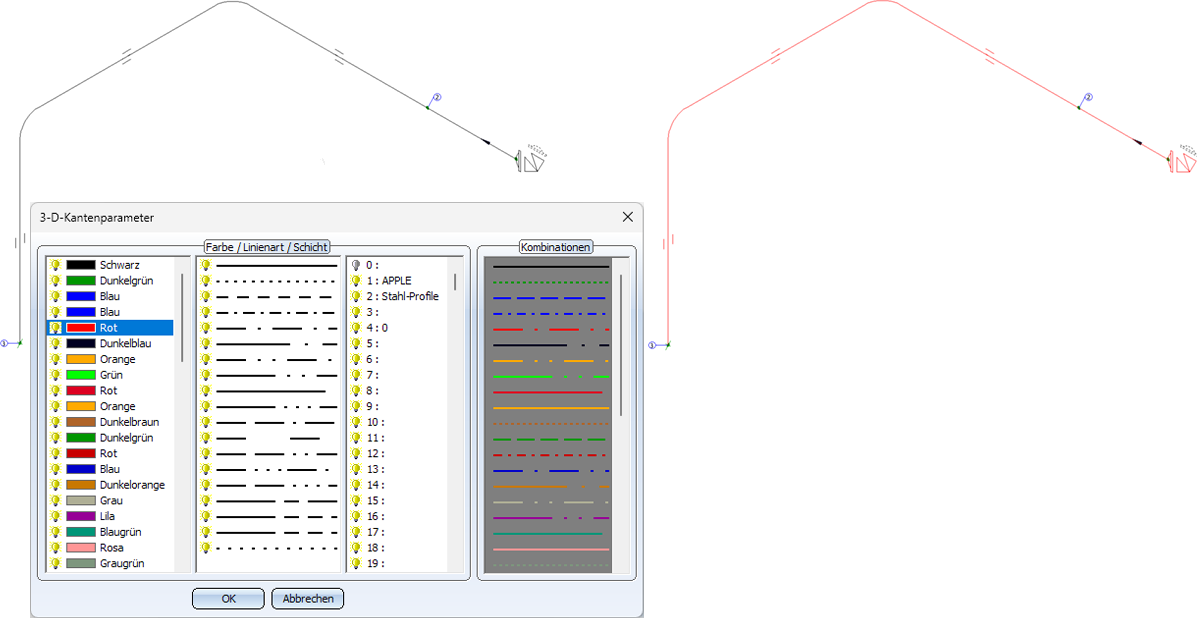
![]() Hinweise:
Hinweise:
- Nicht umgefärbt werden insbesondere Symbole wie Schweißnähte, Fluss-Symbole oder auch angedeutete Bauteile. Auch Bemaßung und Steigungsdreiecke behalten ihre Farbe.
- Die Funktion stellt einen Nachbearbeitungsschritt dar. Dies bedeutet, dass die Farbe nur für die aktuelle Isometrie-Zeichnung geändert wird. Insbesondere wird bei einer Neugenerierung der Isometrie die Farbe wieder auf die ursprüngliche Farbe zurückgesetzt.
- Da nur ein Achskreuz und ein Nordpfeil erzeugt werden, müssen Sie bei mehreren Ansichten ggf. beide Figuren auf dem Blatt mit Hilfe der Funktion 2D-Teil > Transformieren > Versch... > Teil verschieben, frei (2D) noch anpassen.
Rohrplan aus Rohrplan erzeugen
Das Kontextmenü Rohrplan, das Sie durch einen Klick mit der rechten Maustaste auf eine Rohrleitung im Rohrplan aktivieren, ist um die Funktion Aus neuer Bauteilauswahl erweitert worden. Bisher stand diese Möglichkeit nur im Kontextmenü Mehrfachauswahl zur Verfügung.
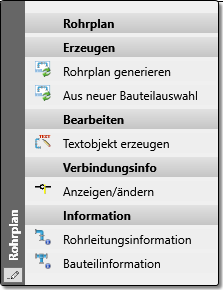
Damit ist es jetzt beispielsweise möglich, direkt aus einem Gesamt-Rohrplan heraus Rohrpläne zu einzelnen Rohrleitungen oder Rohrleitungsabschnitten zu erstellen.
Service Pack 1 2024 (V. 2901)
Länge eingesteckter Rohre
Bisher wurde die Länge eingesteckter Rohre bis zur Mitte des Rohres berechnet, in das sie eingesteckt wurden. Ab SP1 wird nun die tatsächliche Länge berechnet. Diese Änderung gilt auch für die Isometrie und den Rohrplan.
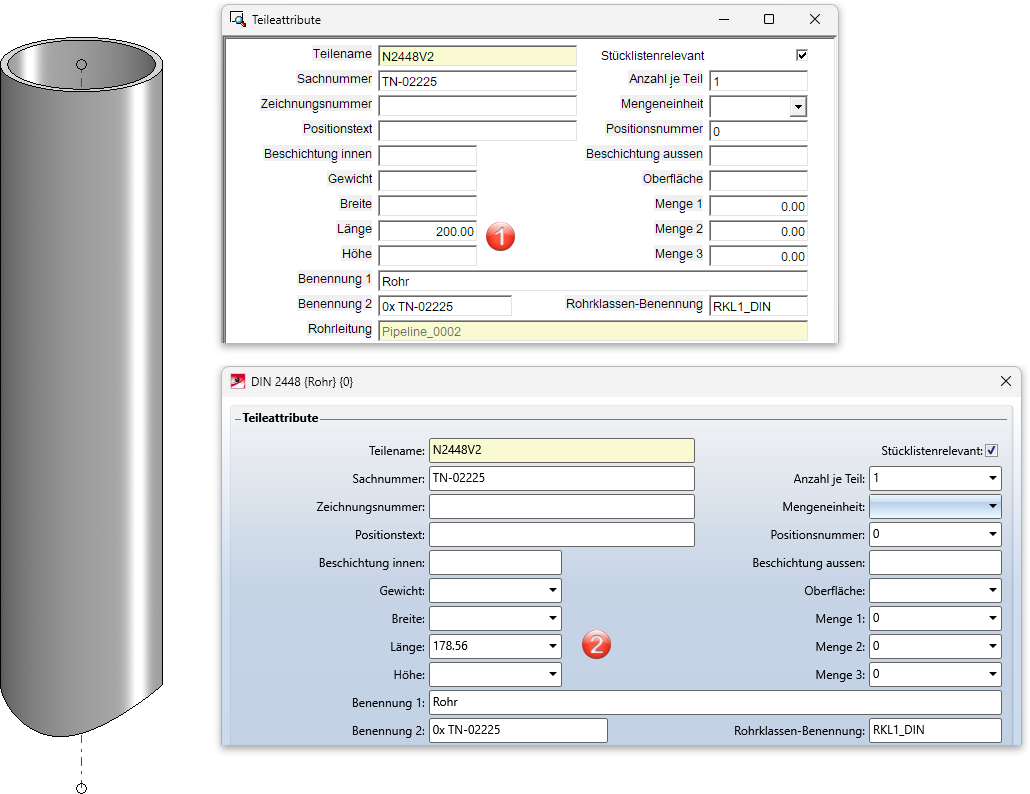
(1) Länge vor HiCAD 2024 SP1, (2) ab HiCAD 2024 SP1
Knie - Horizontale Abbiegerichtung (VEERING_RESTRICTION)
Das neue HELiOS-Attribut VEERING_RESTRICTION ergänzt die bereits vorhandenen Attribute BENDING_RESTRICTION (Biegerichtung) und PLANE_RESTRICTION (Biegeebene) insofern, als dass auch mit VEERING_RESTRICTION der Verlauf eines Leitkantenzuges die Bauteilsuche beeinflussen kann.
Damit dieses Attribut auch in Ihrer HELiOS-Datenbank zur Verfügung steht, müssen Sie ggf. zuvor HELiOS für den Anlagenbau aktualisieren. Dazu verwenden Sie das Tool DbPlantDataImport.exe.
Das Attribut VEERING_RESTRICTION kennt die folgenden Werte:
|
0 |
keine Einschränkung, Behandlung wie reguläres Knie; In dem Fall sollte man das Attribut aber einfach unbelegt lassen, was dieselbe Bedeutung hat. Wird in Suchbedingungen nicht verwendet. |
|
1 |
nur nach rechts erlaubt |
|
2 |
nur nach links erlaubt |
|
3 |
symmetrisch; nach links oder rechts erlaubt |
Die einzige Bauteilart, deren Einbau durch das Attribut beeinflusst wird, ist das Knie.
Beispiel - VEERING_RESTRICTION
Im folgenden Beispiel wurde ein einfacher Kantenzug automatisch mit zwei Knien belegt. Die Flussrichtung ist von links nach rechts.
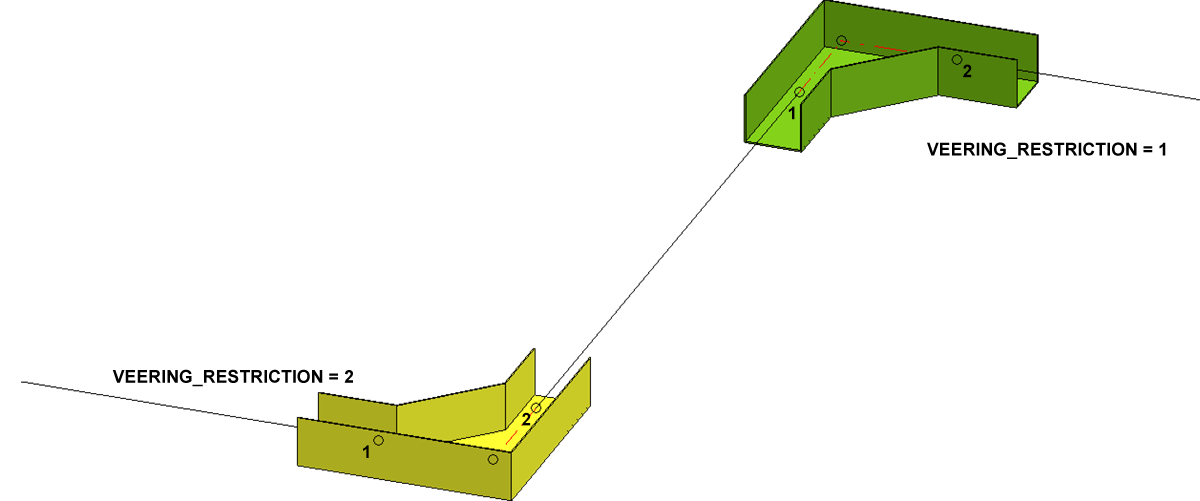
Bei der Suche nach einem passenden Knie für den Links-Knick, fügt HiCAD die folgende Bedingung der HELiOS-Suche hinzu:
VEERING_RESTRICTION = ''\'3*'\'2*'
Das bedeutet, dass nur Teile gefunden werden, die keine VEERING_RESTRICTION haben, symmetrisch sind oder nach links abbiegen.
In obigem Beispiel wurde das gelbe Knie gefunden und eingebaut.
Bei der Suche nach einem passenden Knie für den Rechts-Knick, wurde die folgende Bedingung der HELiOS-Suche hinzugefügt:
VEERING_RESTRICTION = ''\'3*'\'1*'
Das bedeutet, dass nur Teile gefunden werden, die keine VEERING_RESTRICTION haben, symmetrisch sind oder nach rechts abbiegen.
Im obigen Beispiel wurde das grüne Knie gefunden und eingebaut.
Bei symmetrischen Bauteilen möchte man zusätzlich ausdrücken können, dass diese sowohl für Links- als auch für Rechts-Knicke einsetzbar sind, was gleichzeitig impliziert, dass diese Bauteile auch gegen die Flussrichtung eingebaut werden dürfen (nämlich bei Links-Knicks).
Im folgenden Beispiel wurde derselbe Kantenzug mit einem Teil belegt, dessen VEERING_RESTRICTION den Wert 3 aufweist:
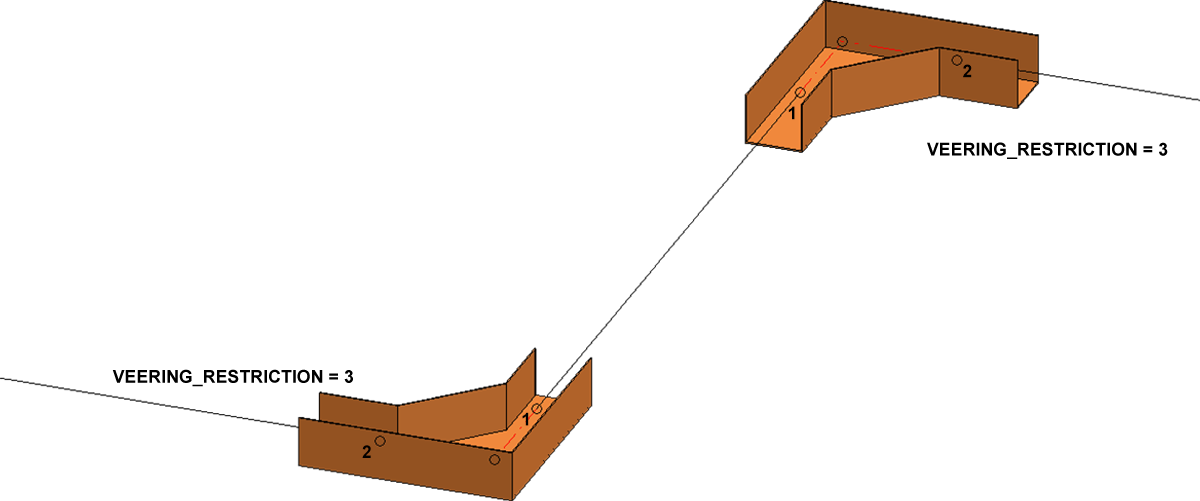
Beachten Sie, dass am Links-Knick die Reihenfolge der Anschlusspunkte vertauscht ist, das Teil also gegen die von links nach rechts verlaufende Flussrichtung eingebaut wurde.
Um eine eigene Variante mit VEERING_RESTRICTION nutzen zu können, muss dieses Attribut in der VAA-Datei belegt sein. Die Knie folgen den für diesen Bauteiltyp üblichen Konstruktionsrichtlinien. Für die obigen Beispiele sehen die Varianten wie folgt aus:
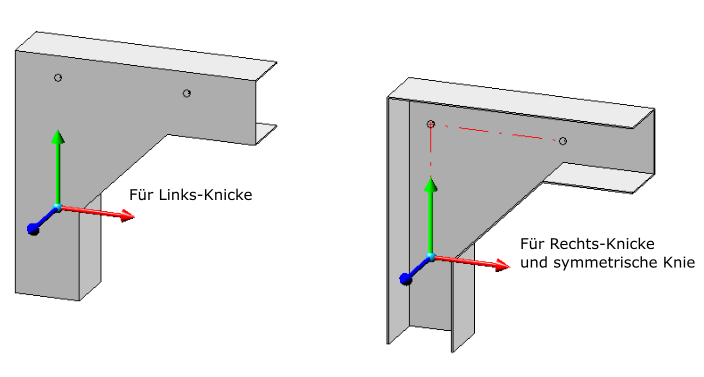
Vorgaben für Artikelattribute im Konfigurationsmanagement
Die Attribute MATERIAL, FLAECHE, GEWICHT und VOLUMEN wurden bisher von der Rohrleitungsplanung als fix angesehen, obwohl sich diese bereits seit längerem im Konfigurationsmanagement separat festlegen lassen. Ab Service Pack 1 werden diese Vorgaben nun berücksichtigt.
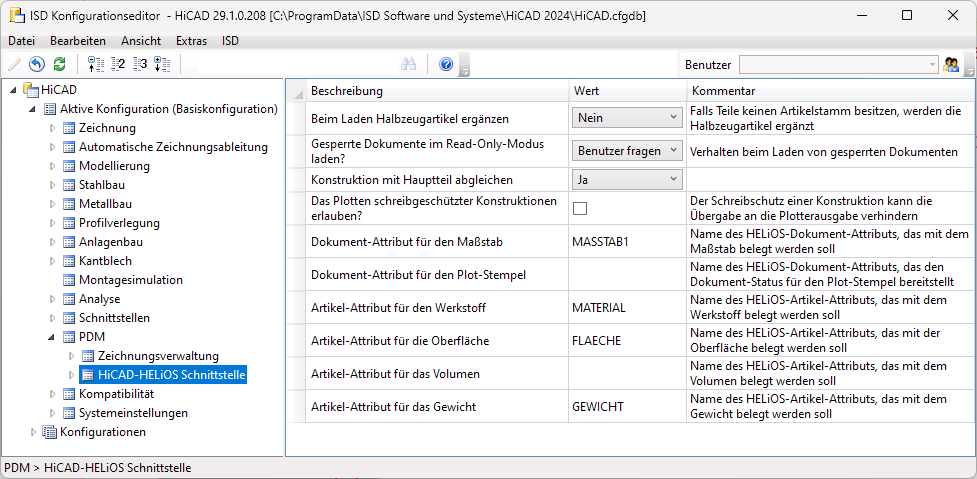
Eine Besonderheit gilt allerdings für Varianten, die natürlich für alle Einstellungen im Konfigurationsmanagement funktionieren müssen. Daher werden in Varianten weiterhin Werkstoff, Oberfläche, Gewicht und Volumen den Attributen MATERIAL, FLAECHE, GEWICHT und VOLUMEN zugewiesen. Beim Bauteildatenabgleich jedoch werden diese vier Attribute dann auf die im Konfigurationsmanagement festgelegten Attribute abgebildet.
Automatische Prüfung von Nennweiten, Rohrlängen und Teilestruktur
Neben der Prüfung von Nennweiten, Rohrlängen und Rohrleitungsstruktur mit den Funktionen unter Anlagenbau > Koll...bietet HiCAD auch die Möglichkeit, diese Prüfungen beim Laden und Speichern von Aufstellungsplänen oder beim Umschalten von einem R+I-Schema in den Aufstellungsplan automatisch durchzuführen. Bisher ließ sich dies in den Anlagenbau-Einstellungen unter Aktionen beim Laden/Speichern festlegen. Ab SP1 entfällt diese Registerkarte. Stattdessen steht im Konfigurationsmanagement unter Anlagenbau > Anlagenbau Szenenprüfung der Parameter Führt Überprüfungen auf der gesamten Szene durch zur Verfügung.
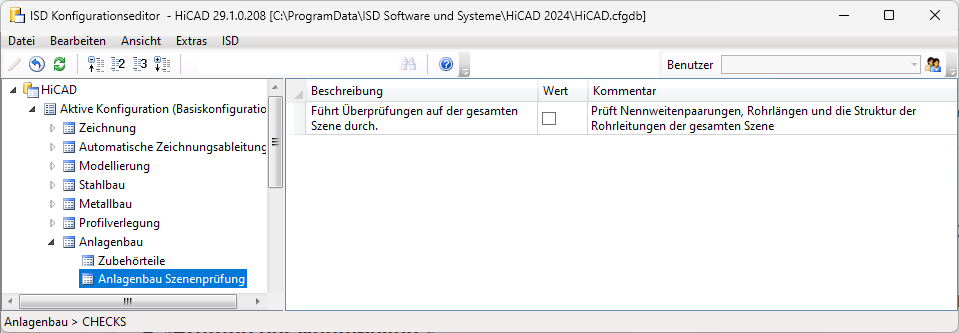
Ist diese Checkbox aktiv, dann führt HiCAD beim Laden/Speichern automatisch die folgenden Prüfungen durch:
- Prüfung der Nennweiten
Hier wird geprüft, ob im Aufstellungsplan nur Bauteile mit zueinander passenden Nennweiten miteinander verbunden sind.
- Rohrlängen prüfen
Es wird geprüft, ob im Aufstellungsplan unzulässige Rohrlängenänderungen vorgenommen wurden. - Prüfen der Rohrleitungsstruktur
Hier wird die Teilestruktur aller Rohrleitungen überprüft.
Treten bei der Prüfung Fehler auf, dann werden diese in einer Ergebnisliste angezeigt, z. B.
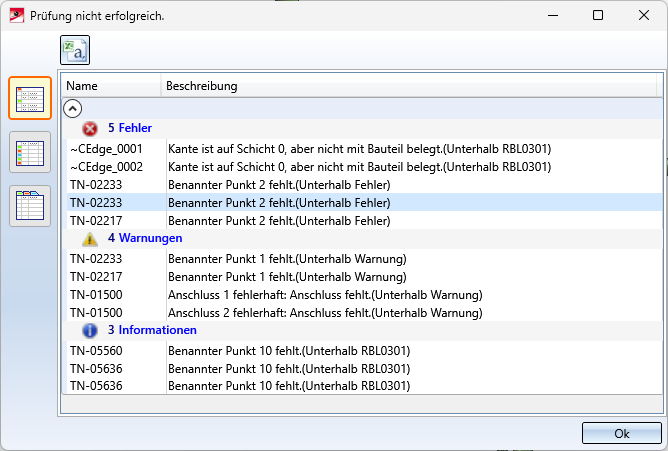
Wenn Sie in der Liste auf einen der Fehler klicken, wird die entsprechende Stelle im Aufstellungsplan gekennzeichnet.
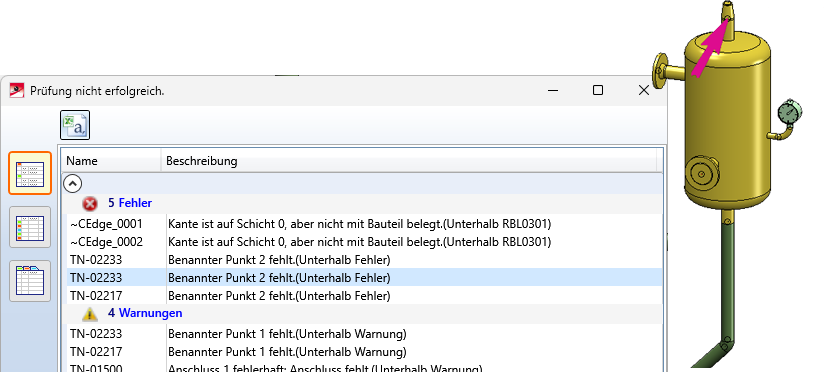
Änderungen/Erweiterungen beim Einbau von Rohrbauteilen
Zusätzliche Bauteilinformationen
Die Registerkarte, die bei der Funktion Rohrbauteile  nach der Auswahl eines Bauteils angezeigt wird, ist erweitert worden. Hier werden jetzt zusätzliche Informationen zum gewählten Bauteil angezeigt, z. B.
nach der Auswahl eines Bauteils angezeigt wird, ist erweitert worden. Hier werden jetzt zusätzliche Informationen zum gewählten Bauteil angezeigt, z. B.
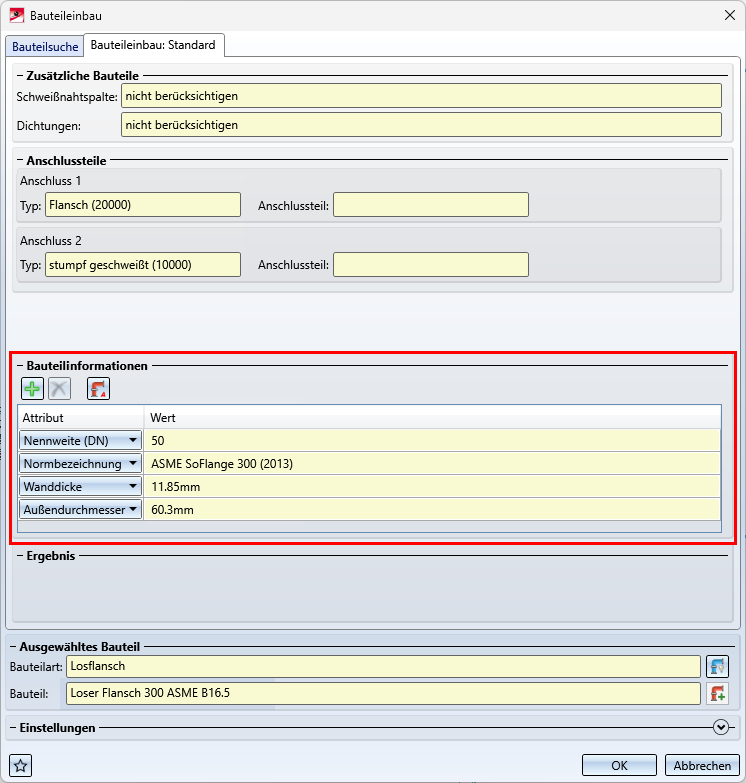
|
|
Mit einem Klick auf diese Schaltfläche wird hinter der aktuellen Zeile eine neue Zeile in die Attributliste eingefügt. Über die Auswahlbox der Zeile können Sie dann das Attribut auswählen, das angezeigt werden soll.
Um die Attributanzeige einer Zeile zu ändern, wählen Sie einfach das gewünschte Attribut in der Auswahlbox. |
|
|
Mit einem Klick auf diese Schaltfläche wird die aktuelle Zeile der Attributliste gelöscht. |
|
|
Ein Klick auf diese Schaltfläche stellt den Defaultzustand der Attributliste wieder her. |
Undo/Redo
Innerhalb der Funktion Rohrbauteile  können ab Service Pack 1 nach dem Einbau eines Bauteils die Undo- sowie die Redo-Funktion der transparenten Toolbar oder der Schnellzugriffsleiste genutzt werden.
können ab Service Pack 1 nach dem Einbau eines Bauteils die Undo- sowie die Redo-Funktion der transparenten Toolbar oder der Schnellzugriffsleiste genutzt werden.
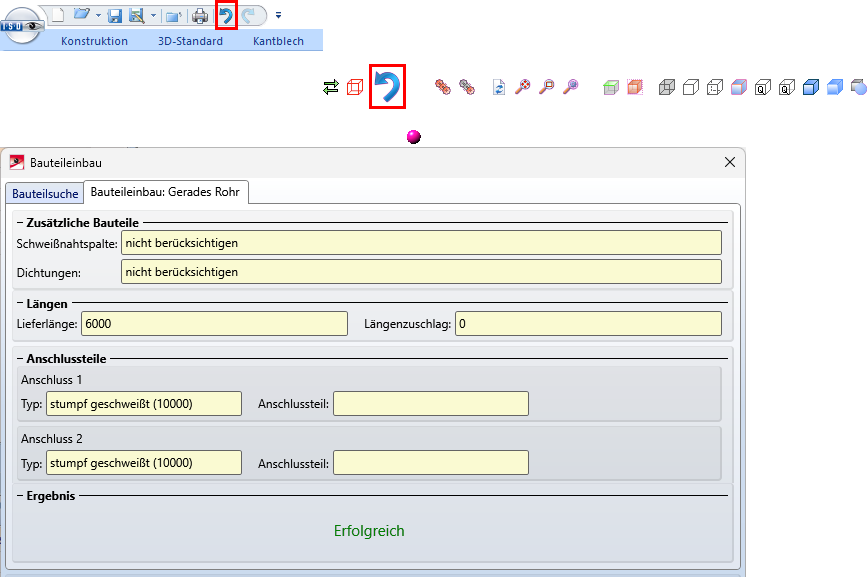
Freie Punktwahl
Das Kontextmenü zur Festlegung der Einbauposition ist erweitert worden.
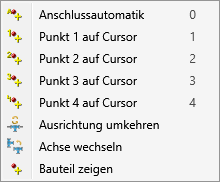
Neu ist die Option Bauteil zeigen, mit der sich das Bauteil an einem individuellen Punkt frei platzieren lässt. Dazu wird eine Vorschau des Bauteils angezeigt, in der Sie einen beliebigen Punkt wählen können.
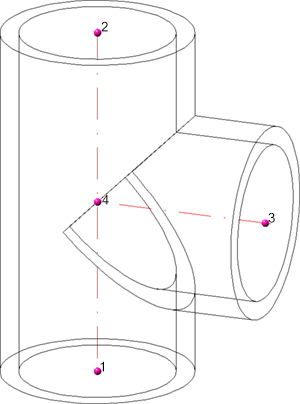
Nach der Wahl des Punktes hängt das Bauteil an der entsprechenden Position am Cursor und kann frei im Raum platziert werden.
Eine weitere Möglichkeit ist, einen beliebigen Punkt zu wählen und dann eine Kante zur Platzierung auszuwählen. Danach hängt der Cursor an dem gewählten Punkt des Bauteils. Dieser wird auf die Kante projiziert, sodass Sie das Bauteil an dem gewählten Punkt auf der Kante ausrichten können.
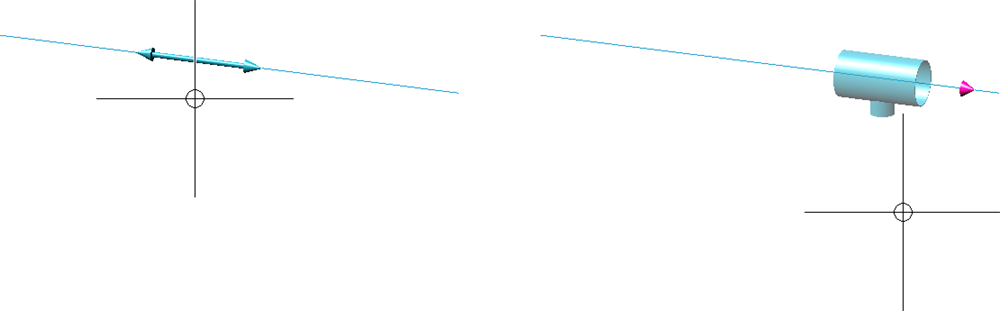
Überarbeitung der Option "Alle setzen"
Im Dialogfenster für den Bauteileinbau ist die Checkbox an allen gleichartigen Stellen entfernt worden. Stattdessen stehen nun im Bereich Ausgewähltes Bauteil zwei neue Optionen zur Verfügung.

|
|
Überall einbauen Hiermit lässt sich ein Bauteil automatisch an allen gleichartigen Stellen einbauen. Haben Sie bisher kein Bauteil ausgewählt, dann legen Sie zunächst die Einbauposition der gewählten Bauteilart fest, z. B.
Anschließend wählen Sie nach einem Klick auf Haben Sie bereits ein Bauteil ausgewählt und eingebaut, dann bewirkt ein Klick auf Beispiel
|
|
|
Gleichartige Stellen hervorheben Dieses Symbol ist nur dann aktiv, wenn Sie bereits ein Bauteil gewählt haben. Für dieses Bauteil werden dann alle möglichen Einbaupositionen angezeigt, so dass Sie explizit mit einem Klick den Einbau an den gewünschten Stellen anstoßen können.
Eine Besonderheit stellt das Einbauen von Flanschen an allen Stellen dar. Wenn keine Position einzeln vormarkiert ist, werden lediglich an gleichen Flanschen Gegenflansche platziert. Es kann aber auch ein Flanschen an freien Enden durchgeführt werden, indem ein freies Ende vorgewählt wird. |
Steckscheiben nach DIN2626
Der Bauteilbestand ist um Steckscheiben nach DIN 2626 erweitert worden. Die neuen Bauteile sind in sechs Gruppen zusammengefasst.
|
DIN2626 TYP A |
|
|
|
Blindscheiben (Blind Disk) Varianten-Dateien:
Diese Varianten finden Sie zusammengefasst in der Listen-Datei DIN2626-TYP_A-BD.lst. |
|
DIN2626 TYP B |
|
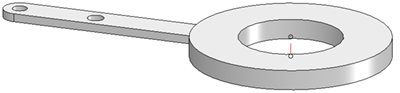
|
Lochscheiben (Perforated Disk) Varianten-Dateien:
Diese Varianten finden Sie zusammengefasst in der Listen-Datei DIN2626-TYP_B-PD.lst. |
|
DIN2626 TYP C |
|
|
|
Drosselscheiben (Orifice Plate)
Diese Varianten finden Sie zusammengefasst in der Listen-Datei DIN2626-TYP_C-OP.lst. |
|
DIN2626 TYP D |
|
|
|
Brillensteckscheiben ausgeführt als Umsteckscheiben (Spectacle Blind As A Figure-8 Blank) Varianten-Dateien: DIN2626-TYP_D-SB8B-PN10.VAA DIN2626-TYP_D-SB8B-PN100.VAA DIN2626-TYP_D-SB8B-PN16.VAA DIN2626-TYP_D-SB8B-PN160.VAA DIN2626-TYP_D-SB8B-PN25.VAA DIN2626-TYP_D-SB8B-PN40.VAA DIN2626-TYP_D-SB8B-PN6.VAA DIN2626-TYP_D-SB8B-PN63.VAA Diese Varianten finden Sie zusammengefasst in der Listen-Datei DIN2626-TYP_D-SB8B.lst. |
|
DIN2626 TYP E1 |
|
|
|
Brillensteckscheiben ausgeführt aus Drehscheibe (Spectacle Blind As A Rotating Plate) Der E1-Subtyp deckt Nennweiten von DN 15 bis DN 50 ab. Varianten-Dateien:
Diese Varianten finden Sie zusammengefasst in der Listen-Datei DIN2626-TYP_E1-SBRP.lst. |
|
DIN2626 TYP E2 |
|
|
|
Brillensteckscheiben ausgeführt aus Drehscheibe. Der E2-Subtyp deckt Nennweiten von DN 65 bis DN 200 ab. Varianten-Dateien:
Diese Varianten finden Sie zusammengefasst in der Listen-Datei DIN2626-TYP_E2-SBRP.lst. |
GF Piping Systems
PROGEF
Der Bauteilbestand ist um Teile aus der Herstellernorm PROGEF des Anbieters Georg Fischer erweitert worden.
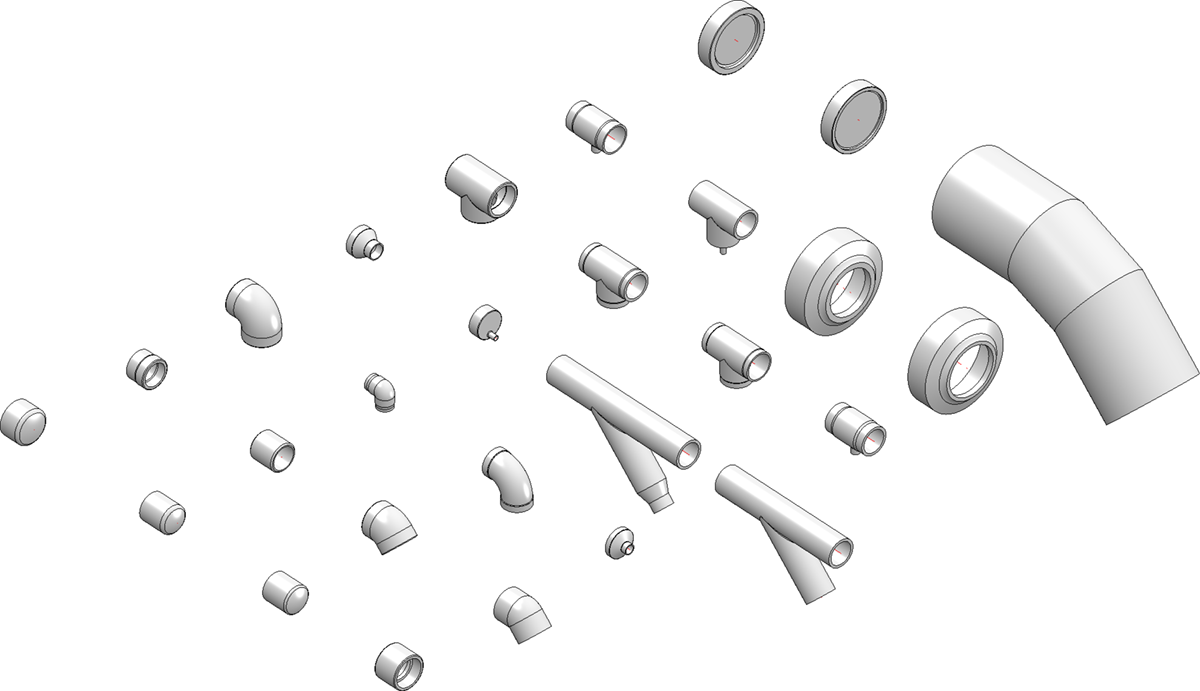
Die Teile sind in der Listendatei PROGEF.lst zusammengefasst. Sie enthält folgende Varianten:
|
Datei |
Benennung |
Typ |
|---|---|---|
|
PROGEF_BEND_45_SDR11.VAA |
Segmentbogen 45° SDR 11 |
Knie |
|
PROGEF_BEND_45_SDR17_6.VAA |
Segmentbogen 45° SDR 17.6 |
Knie |
|
PROGEF_CAP_COUPLER_SDR11.VAA |
Muffenschweiß-Endkappe SDR 11 |
Kappe |
|
PROGEF_CAP_L_SDR11.VAA |
Stumpfschweiß-Endkappe L SDR 11 |
Kappe |
|
PROGEF_CAP_L_SDR17_6.VAA |
Stumpfschweiß-Endkappe L SDR 17.6 |
Kappe |
|
PROGEF_CAP_SDR11.VAA |
Stumpfschweiß-Endkappe SDR 11 |
Kappe |
|
PROGEF_CAP_SDR17_6.VAA |
Stumpfschweiß-Endkappe SDR 17.6 |
Kappe |
|
PROGEF_COUPLER_FUSION_SDR11.VAA |
Doppelmuffe SDR 11 |
Sonstiges Rohrteil |
|
PROGEF_COUPLER_REDUCER_FUSION_SDR11.VAA |
Reduktion muffengeschweißt SDR11 |
Reduzierung, konzentrisch |
|
PROGEF_DOUBLENIPPLE_FUSION_SDR11.VAA |
Doppelnippel muffengeschweißt SDR11 |
Sonstiges Rohrteil |
|
PROGEF_ELBOW_45_FUSION_SDR11.VAA |
Knie 45° muffengeschweißt SDR 11 |
Knie |
|
PROGEF_ELBOW_45_L_SDR11.VAA |
Knie 45° L SDR 11 |
Knie |
|
PROGEF_ELBOW_90_FUSION_SDR11.VAA |
Winkel 90° muffengeschweißt SDR11 |
Knie |
|
PROGEF_ELBOW_90_SHORT_SDR11.VAA |
Winkel 90° kurz SDR11 |
Knie |
|
PROGEF_ELBOW_SWEEP_90_SDR11.VAA |
Bogen 90° SDR 11 |
Knie |
|
PROGEF_PIPE_SDR7_4.VAA |
PE100-Druckrohr-SDR7.4 |
Gerades Rohr |
|
PROGEF_PIPE_SDR11.VAA |
PE100-Druckrohr-SDR11 |
Gerades Rohr |
|
PROGEF_PIPE_SDR17_6.VAA |
PE100-Druckrohr-SDR17.6 |
Gerades Rohr |
|
PROGEF_REDUCER_BW_SDR11.VAA |
Stumpfschweiß-Reduktion SDR 11 |
Reduzierung, konzentrisch |
|
PROGEF_REDUCER_BW_SDR17_6.VAA |
Stumpfschweiß-Reduktion SDR 17.6 |
Reduzierung, konzentrisch |
|
PROGEF_REDUCER_ECCENTRIC_SDR11.VAA |
Stumpfschweiß-Reduktion exzentrisch SDR 11 |
Reduzierung, exzentrisch |
|
PROGEF_REDUCER_SHORT_BW_SDR11.VAA |
Stumpfschweiß-Reduktion-kurz SDR 11 |
Reduzierung, konzentrisch |
|
PROGEF_REDUCER_SHORT_BW_SDR17_6.VAA |
Stumpfschweiß-Reduktion-kurz SDR 17.6 |
Reduzierung, konzentrisch |
|
PROGEF_TEE_45_RED_SDR11.VAA |
T 45° reduziert SDR 11 |
Abzweig |
|
PROGEF_TEE_45_SDR11.VAA |
T 45° egal SDR 11 |
Abzweig |
|
PROGEF_TEE_FUSION_SDR11.VAA |
T 90° SDR muffengeschweißt SDR 11 |
T-Stück |
|
PROGEF_TEE_L_SDR11.VAA |
T 90° L SDR 11 |
T-Stück |
|
PROGEF_TEE_L_SDR17_6.VAA |
T 90° L SDR 17.6 |
T-Stück |
|
PROGEF_TEE_RED_MOLDED_SDR11.VAA |
T 90° reduziert geformt SDR 11 |
T-Stück |
|
PROGEF_TEE_RED_MOLDED_SDR17_6.VAA |
T 90° reduziert geformt SDR 17.6 |
T-Stück |
|
PROGEF_TEE_RED_REDUCER_SDR11.VAA |
T 90° Stumpfschweiß-Reduktion SDR11 |
T-Stück |
ECOFIT
Der Bauteilbestand ist um Teile aus der Herstellernorm ECOFIT des Anbieters Georg Fischer erweitert worden.
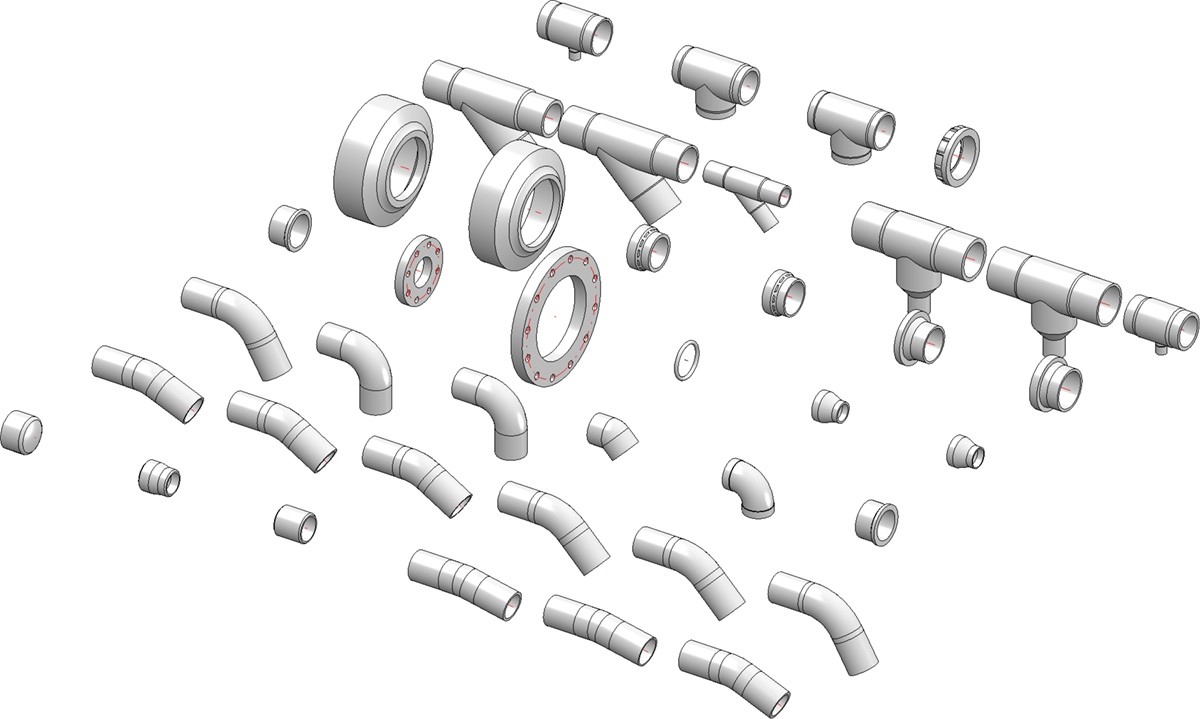
Die Teile sind in der Listendatei ECOFIT.lst zusammengefasst. Sie enthält folgende Varianten
|
Datei |
Benennung |
Typ |
|---|---|---|
|
ECOFIT_CAP_SDR11.VAA |
Endkappe SDR 11 |
Kappe |
|
ECOFIT_COUPLER_REDUCER_SDR11.VAA |
Muffenschweißreduktion SDR 11 |
Sonstiges Rohrteil |
|
ECOFIT_DOUBLENIPPLE_SDR17.VAA |
Doppelnippel SDR 17 |
Sonstiges Rohrteil |
|
ECOFIT_ELBOW_11_SDR11.VAA |
Bogen 11° SDR 11 |
Knie |
|
ECOFIT_ELBOW_11_SDR17.VAA |
Bogen 11° SDR 17 |
Knie |
|
ECOFIT_ELBOW_22_SDR11.VAA |
Bogen 22° SDR 11 |
Knie |
|
ECOFIT_ELBOW_22_SDR17.VAA |
Bogen 22° SDR 17 |
Knie |
|
ECOFIT_ELBOW_30_SDR11.VAA |
Bogen 30° SDR 11 |
Knie |
|
ECOFIT_ELBOW_30_SDR17.VAA |
Bogen 30° SDR 17 |
Knie |
|
ECOFIT_ELBOW_45_SDR11.VAA |
Bogen 45° SDR 11 |
Knie |
|
ECOFIT_ELBOW_45_SDR17.VAA |
Bogen 45° SDR 17 |
Knie |
|
ECOFIT_ELBOW_60_SDR11.VAA |
Bogen 60° SDR 11 |
Knie |
|
ECOFIT_ELBOW_60_SDR17.VAA |
Bogen 60° SDR 17 |
Knie |
|
ECOFIT_ELBOW_90_SDR11.VAA |
Bogen 90° SDR 11 |
Knie |
|
ECOFIT_ELBOW_90_SDR17.VAA |
Bogen 90° SDR 17 |
Knie |
|
ECOFIT_ELBOW_SHORT_45_SDR11.VAA |
Bogen 45° SDR 11, kurz |
Knie |
|
ECOFIT_ELBOW_SHORT_90_SDR11.VAA |
Bogen 90° SDR 11, kurz |
Knie |
|
ECOFIT_INSERT_COMPONENT_SDR11.VAA |
Verschraubung-Einlegeteil SDR 11 |
Flansch |
|
ECOFIT_INSERT_COMPONENT_SDR17.VAA |
Verschraubung-Einlegeteil SDR 17 |
Flansch |
|
ECOFIT_LOOSEFLANGE_SDR11.VAA |
Losflansch-Stumpfschweiß SDR 11 |
Flansch |
|
ECOFIT_LOOSEFLANGE_SDR17.VAA |
Losflansch-Stumpfschweiß SDR 17 |
Flansch |
|
ECOFIT_ORING.VAA |
O-Ring Dichtung |
Dichtung |
|
ECOFIT_PIPE_SDR11.VAA |
PE100-Druckrohr SDR 11 |
Gerades Rohr |
|
ECOFIT_PIPE_SDR17.VAA |
PE100-Druckrohr SDR 17 |
Gerades Rohr |
|
ECOFIT_PIPE_SDR17-FM.VAA |
PE100-Druckrohr SDR 17, FM |
Gerades Rohr |
|
ECOFIT_PIPE_SDR41.VAA |
PE100-Druckrohr SDR 41 |
Gerades Rohr |
|
ECOFIT_PIPE_SDR7_4.VAA |
PE100-Druckrohr SDR 7.4 |
Gerades Rohr |
|
ECOFIT_REDUCER_BW_SDR11.VAA |
Stumpfschweiß-Reduktion SDR 11 |
Reduzierung, konzentr. |
|
ECOFIT_REDUCER_BW_SDR17.VAA |
Stumpfschweiß-Reduktion SDR 17 |
Reduzierung, konzentr. |
|
ECOFIT_REDUCER_SHORT_BW_SDR11.VAA |
Stumpfschweiß-Reduktion SDR 11, kurz |
Reduzierung, konzentr. |
|
ECOFIT_REDUCER_SHORT_BW_SDR17.VAA |
Stumpfschweiß-Reduktion SDR 17, kurz |
Reduzierung, konzentr. |
|
ECOFIT_SCREW_FITTING_SDR11.VAA |
Verschraubung-Einschraubteil SDR 11 |
Flansch |
|
ECOFIT_SCREW_FITTING_SDR17.VAA |
Verschraubung-Einschraubteil SDR 17 |
Flansch |
|
ECOFIT_STUB_FLANGE_A_SDR17.VAA |
Stupfschweiß-Vorschweißbund Typ A SDR 17 |
Flansch |
|
ECOFIT_STUB_FLANGE_B_SDR17.VAA |
Stupfschweiß-Vorschweißbund Typ B SDR 17 |
Flansch |
|
ECOFIT_TEE_45_SDR11.VAA |
T 45° egal SDR 11 |
Abzweig |
|
ECOFIT_TEE_45_SDR17.VAA |
T 45° egal SDR 17 |
Abzweig |
|
ECOFIT_TEE_RED_45_SDR11.VAA |
T 45° reduziert SDR 11 |
Abzweig |
|
ECOFIT_TEE_RED_REDUCER_SDR11.VAA |
T 90° Stupfscheiß-Reduktion SDR 11 |
T-Stück |
|
ECOFIT_TEE_RED_REDUCER_SDR17.VAA |
T 90° Stupfscheiß-Reduktion SDR 17 |
T-Stück |
|
ECOFIT_TEE_RED_SHORT_SDR11.VAA |
T 90° reduziert SDR 11, kurz |
T-Stück |
|
ECOFIT_TEE_RED_SHORT_SDR17.VAA |
T 90° reduziert SDR 17, kurz |
T-Stück |
|
ECOFIT_TEE_SHORT_SDR11.VAA |
T 90° SDR 11, kurz |
T-Stück |
|
ECOFIT_TEE_SHORT_SDR17.VAA |
T 90° SDR 17, kurz |
T-Stück |
|
ECOFIT_UNION_NUT.VAA |
Verschraubung-Überwurfmutter |
Verbindungselement, asym. |
ELGEF
Der Bauteilbestand ist um Teile aus der Herstellernorm ELGEF des Anbieters Georg Fischer erweitert worden.
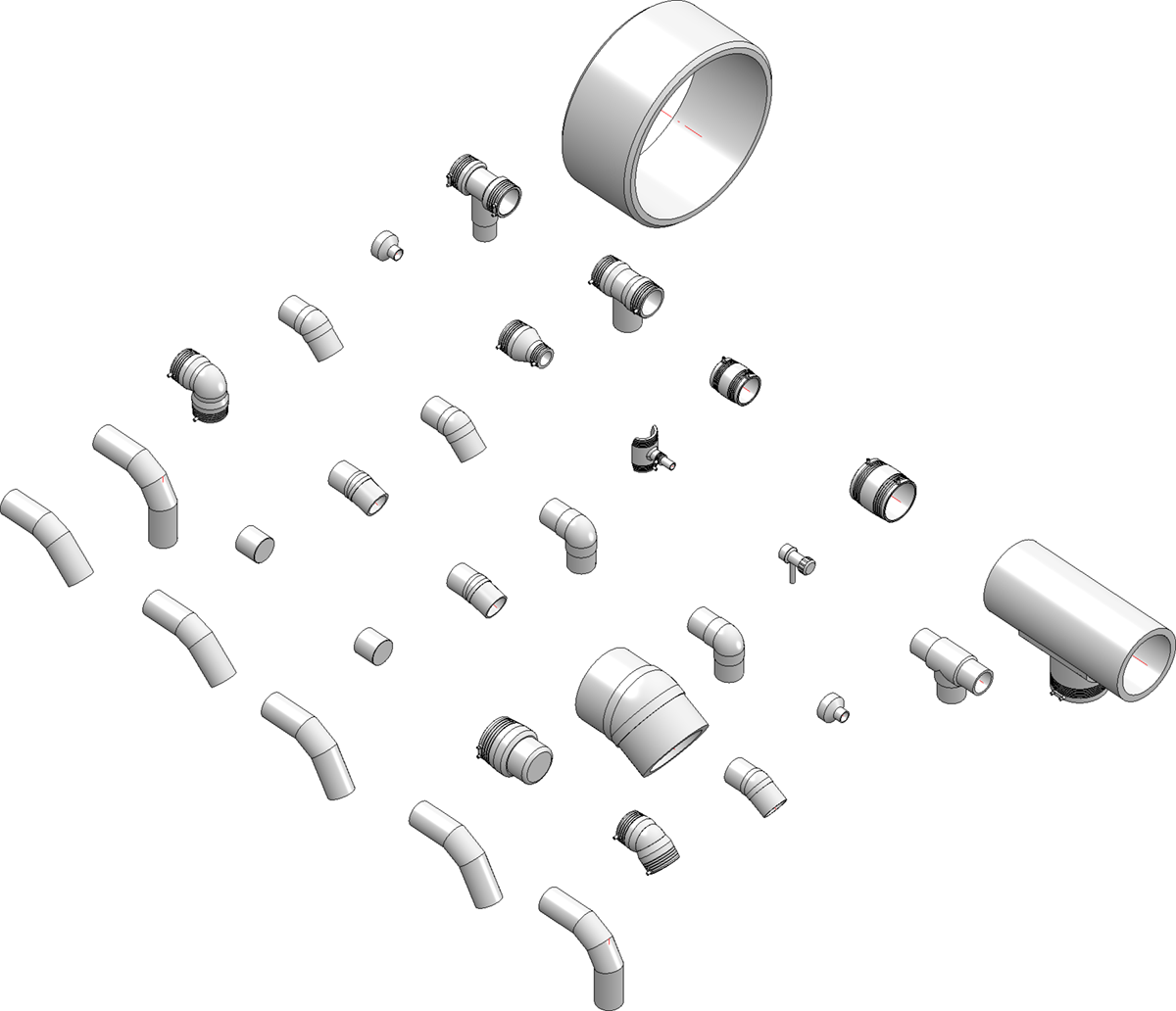
Die Teile sind in der Listen-Datei ELGEF.lst zusammengefasst. Sie enthält folgende Varianten:
|
Datei |
Benennung |
Typ |
|---|---|---|
|
ELGEF_BEND_45_SDR11.VAA |
Segmentbogen 45° SDR 11 |
Knie |
|
ELGEF_BEND_45_SDR17.VAA |
Segmentbogen 45° SDR 17 |
Knie |
|
ELGEF_BEND_60_SDR11.VAA |
Segmentbogen 60° SDR 11 |
Knie |
|
ELGEF_BEND_60_SDR17.VAA |
Segmentbogen 60° SDR 17 |
Knie |
|
ELGEF_BEND_90_SDR11.VAA |
Segmentbogen 90° SDR 11 |
Knie |
|
ELGEF_BEND_90_SDR17.VAA |
Segmentbogen 90° SDR 17 |
Knie |
|
ELGEF_CAP_L_SDR11.VAA |
Endkappe Typ L SDR 11 |
Kappe |
|
ELGEF_CAP_L_SDR17.VAA |
Endkappe Typ L SDR 17 |
Kappe |
|
ELGEF_CAP_SDR11.VAA |
Endkappe SDR 11 |
Kappe |
|
ELGEF_COUPLER_SDR11.VAA |
Muffe SDR 11 |
Sonstiges Rohrteil |
|
ELGEF_COUPLER_SDR17.VAA |
Muffe SDR 17 |
Sonstiges Rohrteil |
|
ELGEF_COUPLER_SDR26.VAA |
Muffe SDR 26 |
Sonstiges Rohrteil |
|
ELGEF_ELBOW_45_SDR11.VAA |
Winkel 45° SDR 11 |
Knie |
|
ELGEF_ELBOW_90_SDR11.VAA |
Winkel 90° SDR 11 |
Knie |
|
ELGEF_ELBOW_L_15_SDR11.VAA |
Winkel 15° Typ L SDR 11 |
Knie |
|
ELGEF_ELBOW_L_15_SDR17.VAA |
Winkel 15° Typ L SDR 17 |
Knie |
|
ELGEF_ELBOW_L_30_SDR11.VAA |
Winkel 30° Typ L SDR 11 |
Knie |
|
ELGEF_ELBOW_L_30_SDR17.VAA |
Winkel 30° Typ L SDR 17 |
Knie |
|
ELGEF_ELBOW_L_45_SDR11.VAA |
Winkel 45° Typ L SDR 11 |
Knie |
|
ELGEF_ELBOW_L_45_SDR17.VAA |
Winkel 45° Typ L SDR 17 |
Knie |
|
ELGEF_ELBOW_L_90_SDR11.VAA |
Winkel 90° Typ L SDR 11 |
Knie |
|
ELGEF_ELBOW_L_90_SDR17.VAA |
Winkel 90° Typ L SDR 17 |
Knie |
|
ELGEF_REDUCER_BW_SDR11.VAA |
Stumpfschweiß-Reduktion SDR 11 |
Reduzierung, konzentr. |
|
ELGEF_REDUCER_BW_SDR17.VAA |
Stumpfschweiß-Reduktion SDR 17 |
Reduzierung, konzentr. |
|
ELGEF_REDUCER_SDR11.VAA |
Reduktion SDR 11 |
Reduzierung, konzentr. |
|
ELGEF_SPIGOT_CLAMP_SDR11.VAA |
Stutzenschelle SDR 11 |
Sattelstutzen |
|
ELGEF_TEE_DRILL_SDR11.VAA |
T 90° Anbohr-T SDR 11 |
Eck-Armatur |
|
ELGEF_TEE_L_SDR11.VAA |
T 90° Typ L SDR 11 |
T-Stück |
|
ELGEF_TEE_RED_SADDLE.VAA |
T 90° Sattelstutzen reduziert SDR 11 |
T-Stück |
|
ELGEF_TEE_RED_SDR11.VAA |
T 90° reduziert SDR 11 |
T-Stück |
|
ELGEF_TEE_SDR11.VAA |
T 90° SDR 11 |
T-Stück |
Polyethylen-Rohre nach DIN 8074
Der Bauteilbestand wurde um Polyethylen-Rohre nach DIN 8074 erweitert. Die Teile sind in der Listendatei N8074.lst zusammengefasst. Sie enthält folgende Varianten:
|
Datei |
Benennung |
Typ |
|---|---|---|
|
N8074_SDR11.VAA |
PE 100 Druckrohr |
Gerades Rohr |
|
N8074_SDR17.VAA |
PE 100 Druckrohr |
Gerades Rohr |
|
N8074_SDR17_6.VAA |
PE 100 Druckrohr |
Gerades Rohr |
|
N8074_SDR26.VAA |
PE 100 Druckrohr |
Gerades Rohr |
|
N8074_SDR33.VAA |
PE 100 Druckrohr |
Gerades Rohr |
|
N8074_SDR7_4.VAA |
PE 100 Druckrohr |
Gerades Rohr |
Isometrie und Rohrplan
Gefällesymbol
Im Konfigurationsmanagement lässt sich jetzt die Einheit für die Darstellung des Gefällesymbols wählen. Darüber hinaus steht dort nur noch eine Einstellungsmöglichkeit für die Anzahl der Nachkommastellen zur Verfügung.
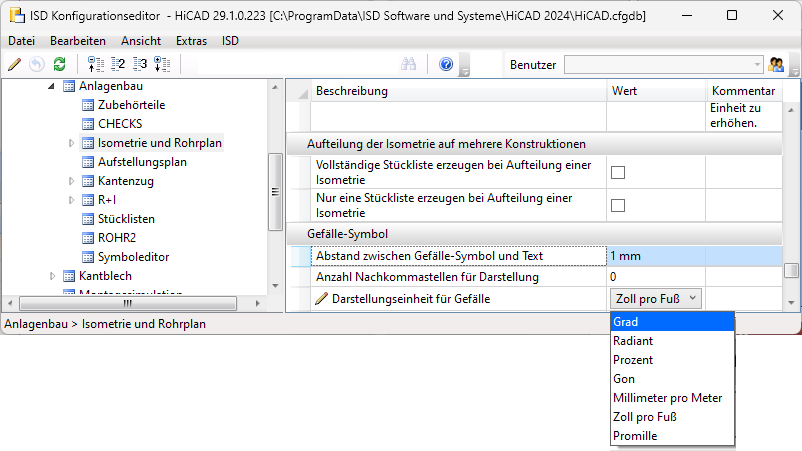
In den Isometrie-/Rohrplaneinstellungen für Gefällesymbole kann der neue Textschlüssel %PIPE_SLOPE_CFG_UNIT werden, um in der Isometrie die im Konfigurationsmanagement gewählte Einheit des Gefälles anzuzeigen.
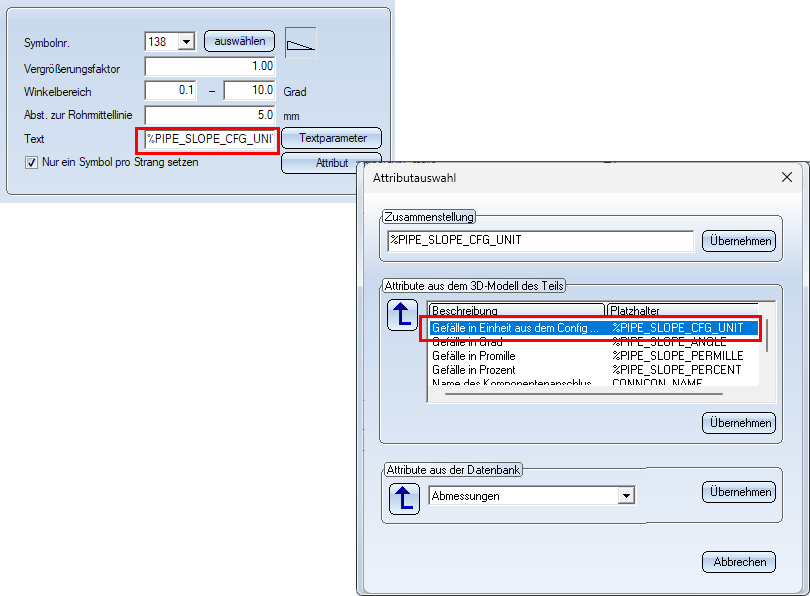
Einheiten in den Isometrie- und Rohrplaneinstellungen
In den Einstellungen für die Isometrie und den Rohrplan werden nun auch verschiedene Einheiten unterstützt. Daher entfällt in den Dialogen in vielen Fällen die Anzeige mm, z. B.
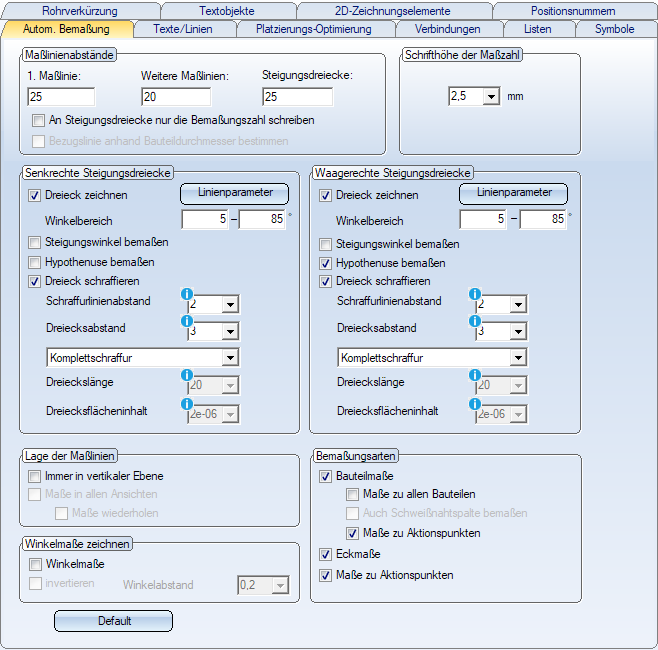
Die Werte können in jeder gewünschten Einheit angegeben werden und werden dann automatisch in die im Konfigurationsmanagement voreingestellte Maßeinheit umgerechnet. Wenn Sie mit dem Cursor auf das Symbol  zeigen, wird die voreingestellte Einheit angezeigt.
zeigen, wird die voreingestellte Einheit angezeigt.
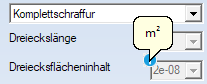
Die Schrifthöhe der Maßzahl muss in mm angegeben werden.
Rohrbuch generieren
Ab HiCAD 2024 SP1 lässt sich zu einer Isometrie oder einem Rohrplan ein Rohrbuch generieren. Dazu steht unter Isometrie+Rohrplan > Listen editieren > B.edit... die neue Funktion
zur Verfügung.
Ein Rohrbuch - auch Schweißbuch oder Schweißnahtbuch genannt - ist eine spezielle Stückliste, die alle relevanten Informationen über Schweißnähte und Bauteile einer Rohrleitung enthält. Dies sind u. a. Bauteilinformationen wie Normen und Abmessungen, detaillierte Informationen zum Material sowie zur Schweißnaht und zum Schweißverfahren.
Microsoft® Excel ist zur Erstellung eines Rohrbuches zwingend erforderlich.
Zur Generierung eines Rohrbuches muss eine Isometrie oder ein Rohrplan vorhanden sein. Dies ist deshalb erforderlich, weil für das Rohrbuch die Positionen der Schweißverbindungen benötigt werden und diese in HiCAD erst bei der Erzeugung der Isometrie/des Rohrplans vergeben werden.
Nach dem Aufruf der Funktion Rohrbuch wird automatisch der Report Manager mit einer entsprechenden Mengenliste gestartet. Diese Mengenliste ist die Basis für das Rohrbuch. Das Rohrbuch selbst generieren Sie dann im Report Manager mit der Funktion Excel-Dokument erstellen (Mit Vorlage oder Script)  .
.
Der Ablauf soll im Folgenden anhand des abgebildeten Beispiels für eine Isometrie-Zeichnung beschrieben werden.
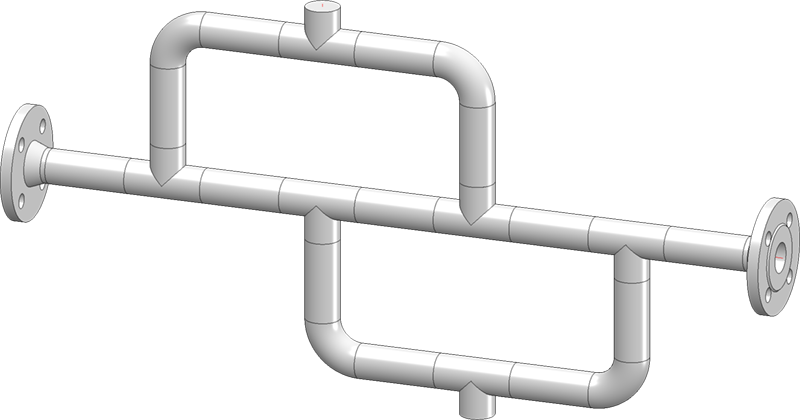
Schritt 1: Erzeugen der Isometrie
Schritt 2: Mengenliste für Rohrbuch generieren
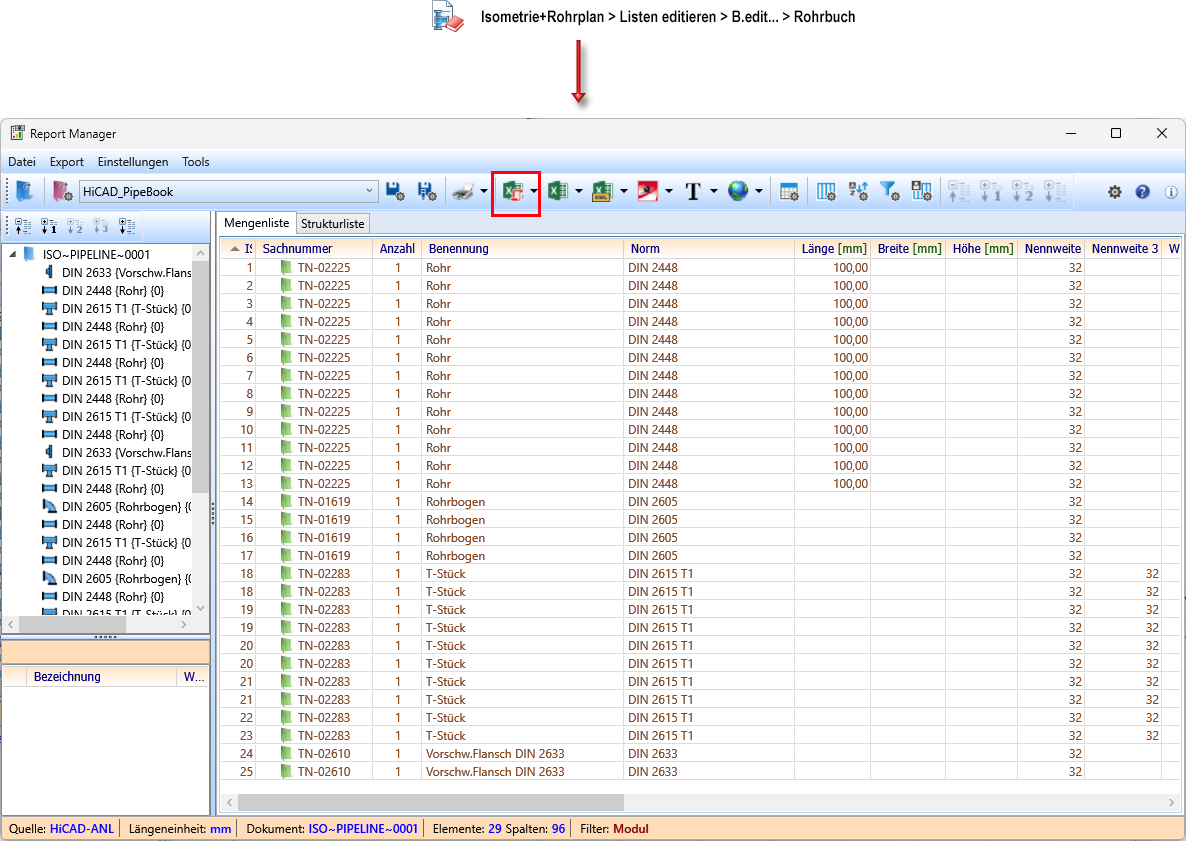
Schritt 3: Excel-Dokument erstellen
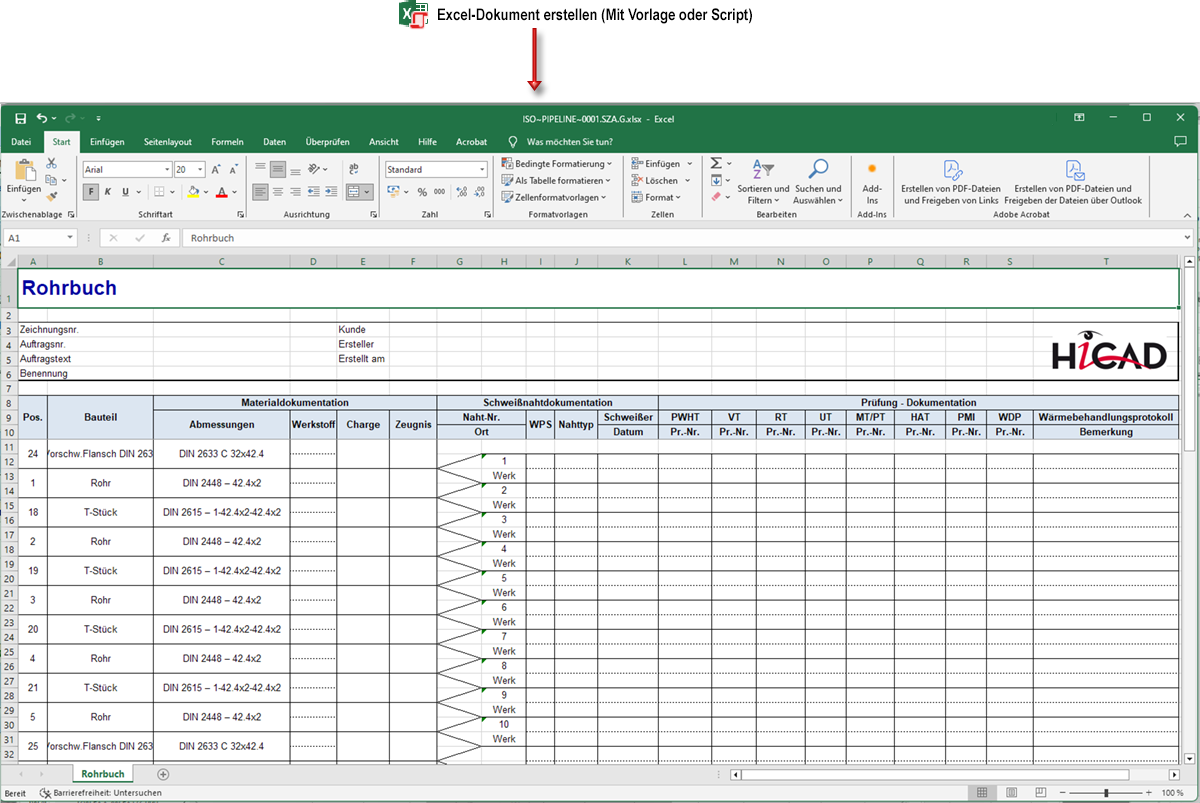
Das Rohrbuch selbst kann man als zweigeteilte Auflistung verstehen. Links finden sich die Rohrteile und rechts die Schweißnähte. Jede Schweißnaht befindet sich zwischen zwei Rohrteilen, was in der Tabelle durch die sich öffnenden Keile zwischen den beiden Bereichen angedeutet wird.

Die Tabelle wird strangweise aufgebaut, wobei die Rohrteile auf den Strängen der Flussrichtung folgen. Entsprechend können Teile mehrfach auftauchen. Damit das in obigem Beispiel deutlicher wird, wurde die Gleichteilerkennung abgeschaltet, so dass jedes Rohrteil seine eigene Positionsnummer erhalten hat. So können Sie die T-Stücke mit der Positionsnummer 18, 19, 20 und 21 jeweils zweimal finden. Die Beispiel-Isometrie besteht aus drei Strängen; die Lücken in der Spalte mit den Schweißnaht-Positionen zeigen den Beginn des nächsten Stranges an.
Für die Rohrbuch-Erstellung sind die nachfolgend aufgeführten Dateien relevant, die alle im HiCAD sys-Verzeichnis liegen.
|
HiCAD_PipeBook.DE.2901.0.xlsx |
Die Dokumenten-Vorlage für die Erzeugung des Rohrbuchs in Excel. |
|
HiCAD_PipeBook.2901.0.cs |
Ein C#-Skript, dass die Excel-Vorlage mit den Daten aus dem Report-Manager befüllt. |
|
HiCAD_PipeBook.rm_settings |
Die Einstellungen für den Report-Manager. Hier ist festgelegt, dass die obige Excel-Vorlage und das obige C#-Skript verwendet werden sollen. |
|
rm_anl_exportpart_pipebook.hdb |
Legt die Daten fest, die HiCAD an den Report-Manager übergibt. |
Rohrleitungstools
Übergang berechnen
Im Dialog der Funktion Übergang berechnen wird jetzt auch die NPS-Nennweite dargestellt.
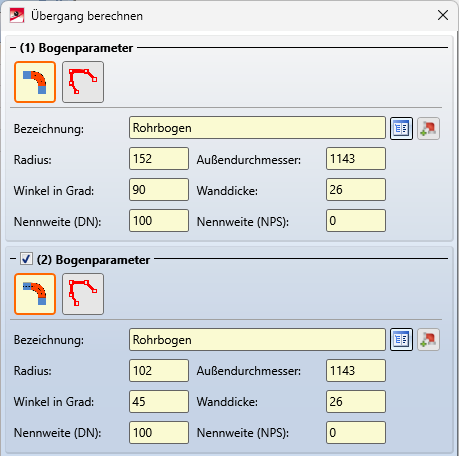
Volumen bestimmen
Bei der Funktion Volumen bestimmen stehen nun auch imperiale Einheiten zur Auswahl.
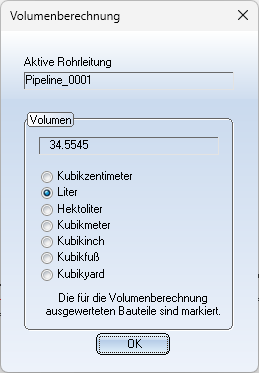
Leitkantenzugeditor
Der frühere Leitkantenzugeditor zeigt ab SP1 die Koordinaten in der im Konfigurationsmanagement gewählten Einheit an. Darüber hinaus kann hier die Rastergröße in einer beliebigen Längeneinheit angegeben werden. Sie wird dann automatisch in die voreingestellte Einheit umgerechnet.
Major Release 2024 (V. 2900)
Komponentenanschlüsse mit Flanschparametern
Komponentenanschlüsse unterstützen jetzt auch Flanschparameter. Damit wird das Flanschen an über die STEP-Schnittstelle importierten Bauteilen möglich.
Der Dialog zur Erzeugung und Bearbeitung von Komponentenanschlüssen ist entsprechend erweitert worden.
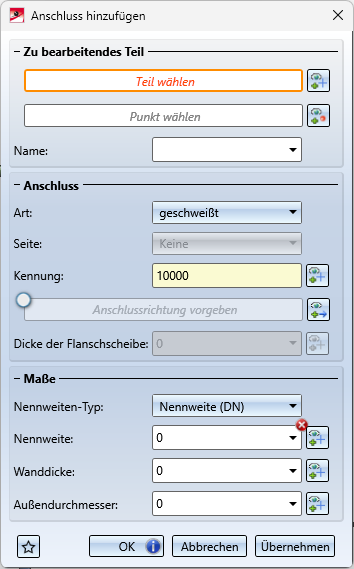
Gefälle-Editor - weitere Einheiten
Die Angabe des Gefälles kann im Gefälle-Editor jetzt auch in Radiant, Gon, mm/m, in/ft und Promille erfolgen.
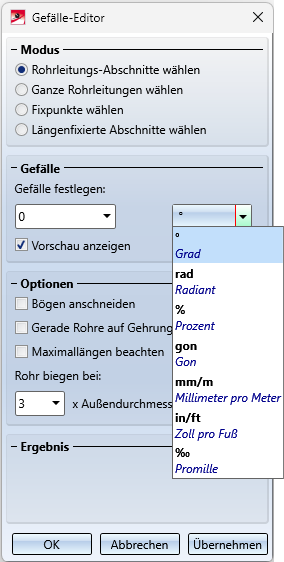
Isometrie und Rohrplan
Rohrplan aus Blattansicht generieren
Werden Rohrpläne in einem Blattbereich der aktiven Konstruktion erzeugt und wird aus dieser Blattansicht heraus erneut ein Rohrplan erstellt, dann werden ab HiCAD 2024 im neuen/aktualisierten Rohrplan genau die Teile berücksichtigt, die auch in der ursprünglichen Blattansicht sichtbar waren. Das heißt, Sie werden in diesem Fall nicht mehr aufgefordert, die Teile für den Rohrplan auszuwählen.
Erfolgt die Generierung des Rohrplanes dagegen aus der Modellansicht heraus, dann ändert sich das bisherige Verhalten nicht und Sie werden weiterhin aufgefordert, die Teile auszuwählen. Es sei denn, Sie haben im Konfigurationsmanagement unter Anlagenbau > Isometrie und Rohrplan die Checkbox Bauteilselektion vor Darstellung des Rohrplan-Dialogs anbieten deaktiviert.
Geänderte Defaulteinstellungen bei der Generierung
Ausrichtung der 2D-Zeichnungselemente
Die bisherigen Default-Einstellungen für die Ausrichtungen der 2D-Zeichnungselemente einer Isometrie/eines Rohrplans führten dazu, dass bei einer frischen Installation die folgende Meldung angezeigt wurde:

Ab HiCAD 2024 sind diese Default-Einstellungen so gewählt, dass die Meldung nicht mehr erscheint.
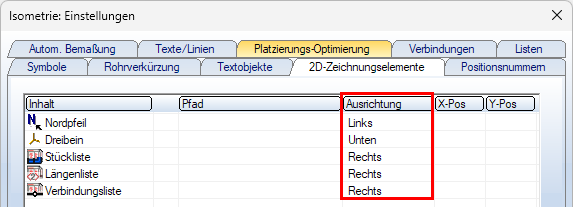
Datensatzzuordnung für den Verbindungstyp
Für alle Verbindungstypen wird ab HiCAD 2024 automatisch eine Datensatzzuordnung vorgenommen, sofern in der HELiOS-Datenbank die Default-Artikel zur Verfügung stehen.
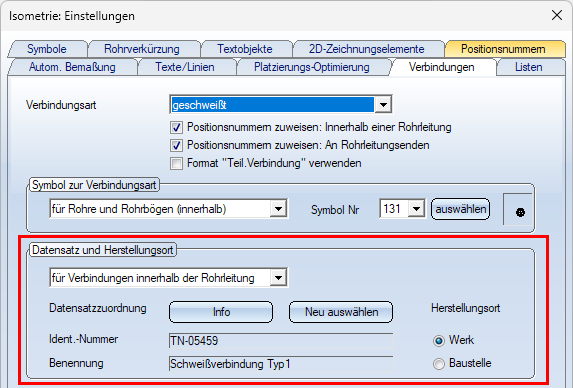
Dadurch wird vermieden, dass die folgende Meldung erscheint:
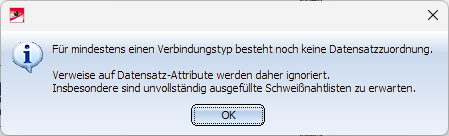
Die Meldung erscheint nur noch, wenn eine automatische Zuordnung aufgrund fehlender Default-Artikel nicht möglich ist.
Bauteileinbau
Suche mit Einheit
Die Funktion Rohrbauteile  unterstützt jetzt bei der Suche nach Attributen auch die Angabe von Einheiten, z. B.
unterstützt jetzt bei der Suche nach Attributen auch die Angabe von Einheiten, z. B.

Verbindungsteile einbauen
Beim Bauteileinbau mit der Funktion Rohrbauteile  lässt sich jetzt das Platzieren von Verbindungsteilen zwischen geraden Rohren ein- oder ausschalten. Dazu ist die Registerkarte Gerade Rohre im Bereich Einstellungen entsprechend erweitert worden.
lässt sich jetzt das Platzieren von Verbindungsteilen zwischen geraden Rohren ein- oder ausschalten. Dazu ist die Registerkarte Gerade Rohre im Bereich Einstellungen entsprechend erweitert worden.
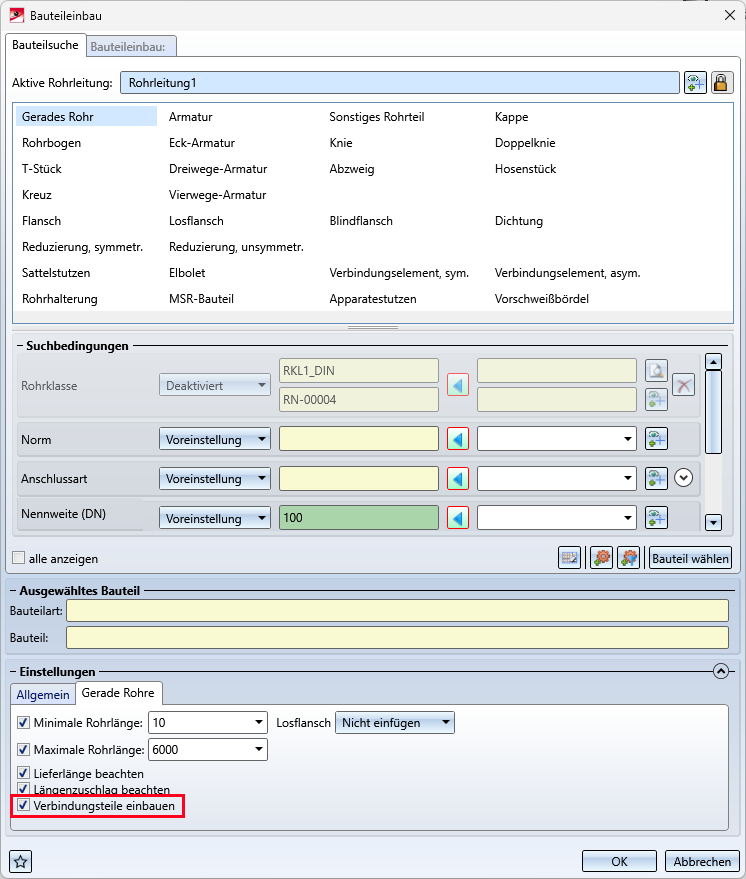
Ist die Checkbox Verbindungsteile einbauen hier aktiv, dann werden beim Einbau gerader Rohre automatisch die in den Anlagenbau-Einstellungen für gerade Rohre angegebenen Verbindungsteile eingebaut.
Sind in den Anlagenbau-Einstellungen keine Verbindungselemente vorgewählt, dann wird dies im Dialogfenster Bauteileinbau durch das Symbol  gekennzeichnet.
gekennzeichnet.
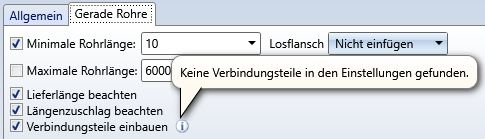
Bitte beachten Sie:
Verbindungsteile werden auch dann eingebaut, wenn die Checkbox in den Anlagenbau-Einstellungen für gerade Rohre deaktiviert, im Bauteileinbau aber aktiviert ist.
Geänderte Schaltfläche
Im Dialogfenster des Bauteileinbaus ist die Schaltfläche für die Bauteilauswahl ersetzt worden:

Bauteildatenabgleich
Hinweis auf fehlende Attribute
Fehlen beim Datenabgleich Muss-Attribute im Dokument- oder Artikelstamm, beispielsweise der Dokumenttyp (DOCUMENT_TYPE) oder der Bestellvermerk (BESTELLVERMERK), dann weist HiCAD jetzt darauf hin. Sie haben dann die Möglichkeit, die fehlenden Attribute einzugeben. Im Fall des Dokumentstammes können Sie diesen zwar - wie bisher - trotz fehlender Attribute anlegen, bei fehlenden Artikelattributen ist dies aber nicht möglich.
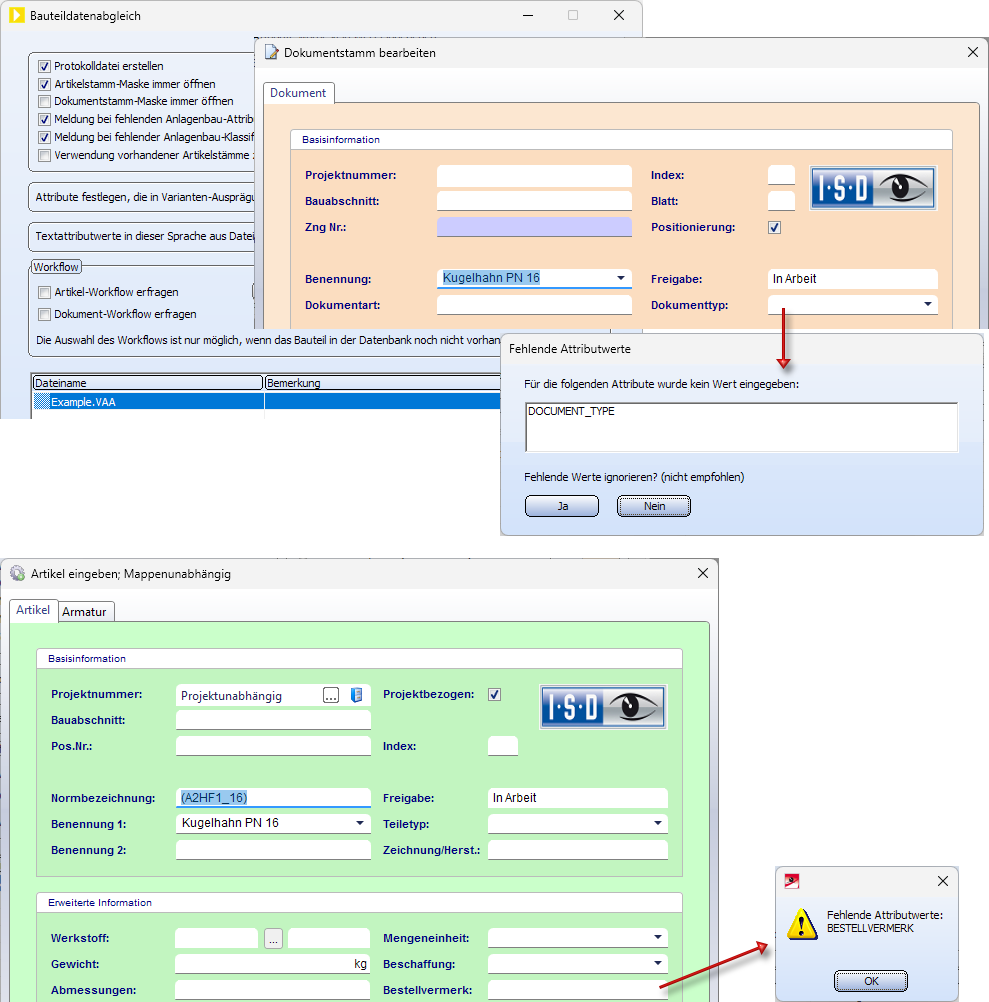
Abgeleitete Varianten mit unterschiedlichen Attributen
Werden Varianten mit dem Varianteneditor HELiOS-seitig abgeleitet (Dateiauswahl: mit Datenbank über Dokument-/Artikelstamm) und dabei Attribute des allgemeinen Typs - beispielsweise das Material - geändert, dann werden diese Attribute bei einem Datenabgleich ab HiCAD 2024 nicht mehr mit dem Wert aus der Ausgangsvariante überschrieben.
Abgleich mit Katalog - Einheiten und Kategorien
Beim Bauteildatenabgleich mit dem HiCAD Katalog lassen sich ab HiCAD 2024 bei der Attributzuweisung auch Einheiten und Kategorien wählen und übertragen, z. B.
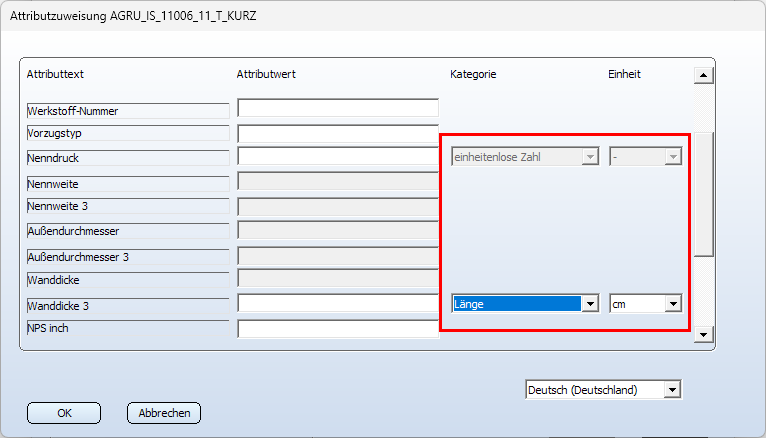
Die Attribute, die eine einheitenlose Zahl erwarten, sind alle Nennweitenattribute und das Attribut Druck.
Rohrleitung anlegen - Nennweitenzuordnung
Beim Anlegen einer neuen Rohrleitungmuss jetzt zwischen den Nennweiten DN (für die Nennweiten die in etwa mm entsprechen) und NPS (für Nennweiten die an Inch angelegt sind) gewählt werden. Dies gilt auch dann, wenn die Option Nennweite zuordnen nicht gewählt wird. Die Auswahl DN oder NPS legt die Nennweite fest, die später bei automatisch gefundenen Suchbedingungen in die Suche mit aufgenommen wird.
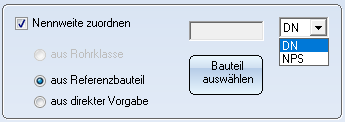
Im neuen Bauteileinbau sind die Nennweiten wie abgebildet in der Suche zu finden:
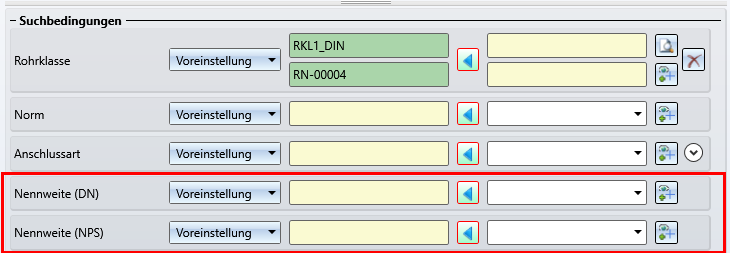
Da nun beim Anlegen einer Rohrleitung die Nennweitenart fix gewählt werden muss, entfällt in der Anlagenbau-Einstellungen auf der Registerkarte Bauteileinbau die Wahl der Nennweitenausgabe.
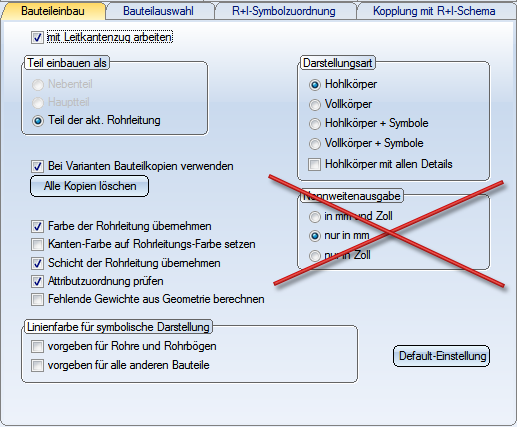
Dafür ist auf der Registerkarte Belegung von Abzweigpunkten eine Auswahlbox für die Nennweite ergänzt worden.
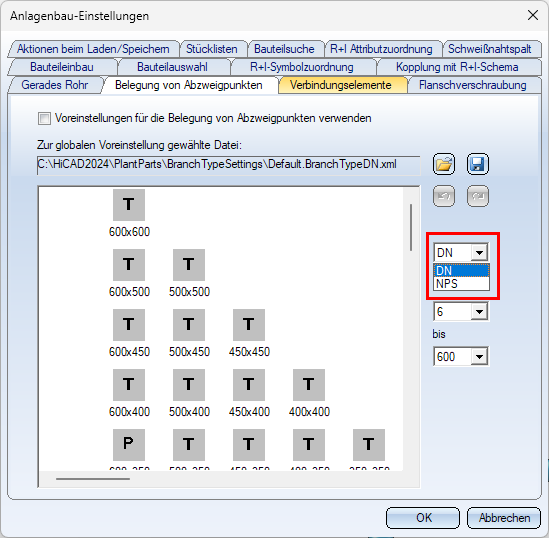
Achtung:
Wenn Sie NPS wählen, muss auch die zur globalen Voreinstellung gewählte Datei an NPS angepasst sein, d.h. Sie müssen eine entsprechende Einstellungsdatei wählen. Im Verzeichnis PlantParts\BranchTypeSettings Ihrer HiCAD-Installation steht beispielsweise für NPS-Nennweiten die Datei Default.BranchTypeNPS.xml zur Verfügung.
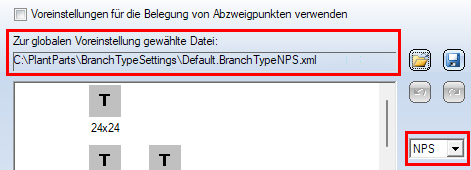
Dateien unter HELiOS-Verwaltung
HiCAD kann bei Dateien, zu denen ein Dokumentstamm existiert, nicht feststellen, woher beim Dateizugriff die Daten stammen. Das kann zu Problemen im Umgang mit Varianten führen.
Es könnte z. B. eine Variante im Varianteneditor von der Festplatte geladen, verändert und mit dem Bauteildatenabgleich auf die entsprechenden Artikel in HELiOS übertragen werden. Tatsächlich kann diese Variantendatei von HELiOS aber z. B. im Vault verwaltet werden. Man hat also nicht die Datei verändert, auf die der Dokumentstamm eigentlich weist.
Das bedeutet, dass beim Einbau der Variante potenziell eine andere Geometrie berechnet wird als erwartet, weil der gewählte Artikel nicht mehr zur Ausprägung in der VAA-Datei passt, auf die der Dokumentstamm verweist.
Deshalb wird beim Öffnen einer Datei über das Dateisystem geprüft, ob sich diese Datei unter HELiOS-Verwaltung befindet. Wenn dies festgestellt wird, erscheint die folgende Meldung:
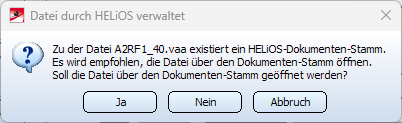
Mit einem Klick auf Ja, wird die Datei über den Dokumentstamm geladen. Auf diese Weise wird sichergestellt, dass die Datei zu der des Dokumentstammes passt.
Diese Abfrage erfolgt beim Öffnen über das Dateisystem
- im PAA-Editor (AnPaaEdit.exe),
- beim Bauteildatenabgleich (PartDataAutoSync.exe),
- bei der Konfiguration der HELiOS Datenbanken (DBPlantDataImport.exe) sowie
- im Varianteneditor (Varianteneditor.exe).
Featurevariante erzeugen - Einheiten
Bei der Erstellung einer Featurevariante werden nun die vergebenen Einheiten berücksichtigt und Sie werden über die angenommenen Einheiten informiert.
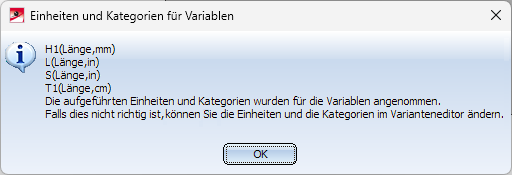
PAA-Editor - Einheiten und Kategorien
Beim Erstellen und Bearbeiten von PAA-Archiven lassen sich ab HiCAD 2024 bei der Attributzuweisung auch Einheiten und Kategorien wählen und übertragen, z. B.
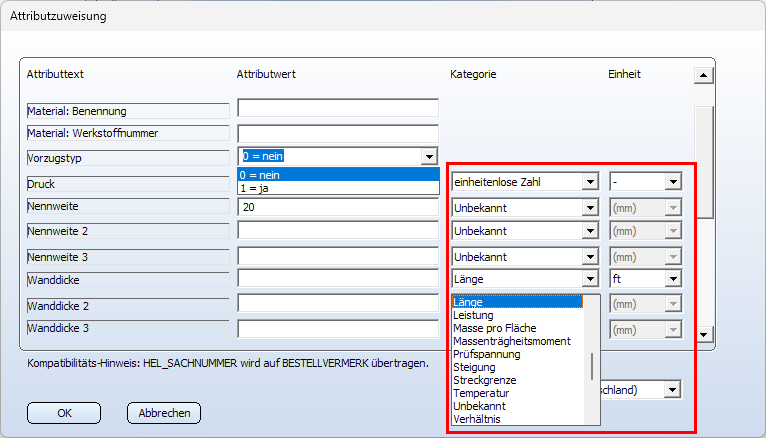
Die Attribute, die eine einheitenlose Zahl erwarten, sind alle Nennweitenattribute und das Attribut Druck.
Jacob Einschiebrohre - Länge und Gewicht
Ab HiCAD 2024 erhalten Jacob Einschiebrohre ihre Lieferlänge als Längenattribut. Die Lieferlänge wird nun auch durch die dynamische Verlaufsänderung nicht mehr angepasst.
In den Variantendateien dieser Einschiebrohre ist das Attribut Beliebig teilbar (BELIEBIG_TEILBAR) auf 0=nein gesetzt.
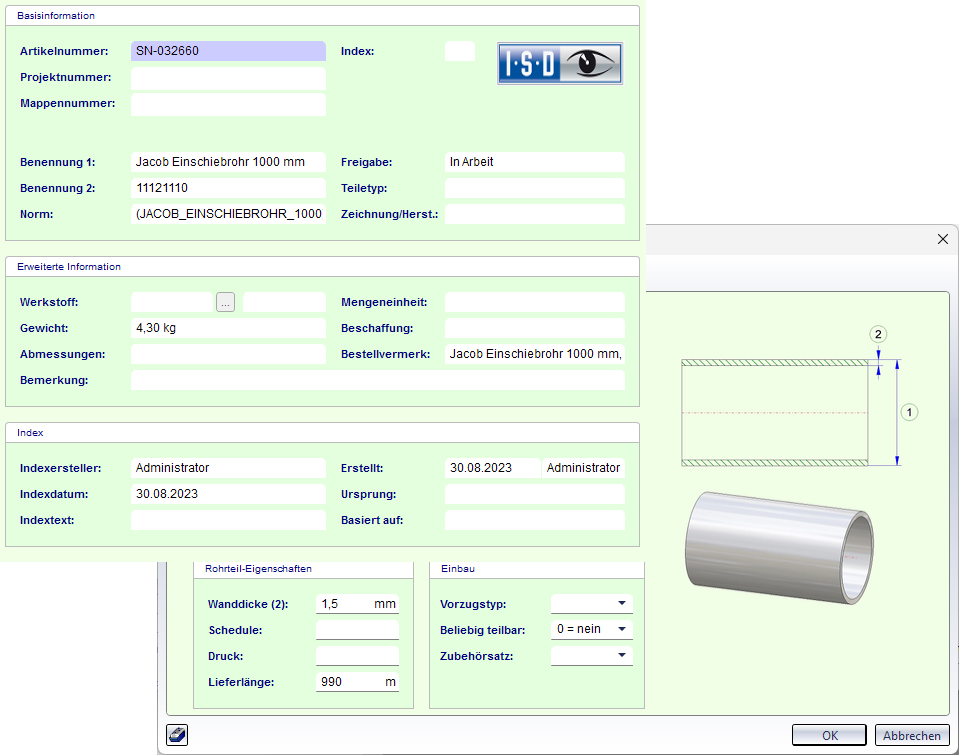
Außerdem, wird auch das Attribut Gewicht für Jacob Einschiebrohre direkt aus der Datenbank übernommen und nicht mehr wie bei anderen geraden Rohren als Gewicht pro Meter interpretiert.
Prüfen auf unzulässige Nennweitenpaarungen
Während die Prüfung der Nennweitenpaarungen läuft, wird jetzt in der HiCAD Statusleiste die Meldung Nennweitenpaarung prüfen (Anl) angezeigt.
Dies gilt für die Funktionen
 Prüfen auf unzulässige Nennweiten-Paarungen (aktive Rltg.) und
Prüfen auf unzulässige Nennweiten-Paarungen (aktive Rltg.) und
 Prüfen auf unzulässige Nennweiten-Paarungen (ganze Konstruktion)
Prüfen auf unzulässige Nennweiten-Paarungen (ganze Konstruktion)
sowie die automatische Prüfung beim Öffnen und Speichern von Anlagenbau-Konstruktionen.
Werden Fehler gefunden, dann wird außerdem eine Liste der Bauteile angezeigt, deren Anschlüsse unterschiedliche Nennweiten aufweisen, z. B.
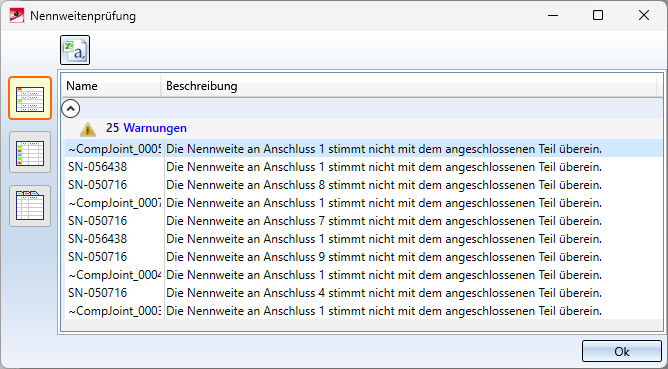
Neue Versionen der Flansche EN1092-1
Die Los- und Glattflansche der EN1092-1-Norm waren bisher nicht deutlich als solche zu erkennen. Dies ist in HiCAD 2024 durch eine Überarbeitung und Umbenennung verbessert worden.
|
Glattflansche |
|
|---|---|
|
bisher |
ab HiCAD 2024 |
|
EN1092-1-01-PN10.vaa |
EN1092-1-01-PN100_SF.vaa |
|
EN1092-1-01-PN100.vaa |
EN1092-1-01-PN10_SF.vaa |
|
EN1092-1-01-PN16.vaa |
EN1092-1-01-PN16_SF.vaa |
|
EN1092-1-01-PN25.vaa |
EN1092-1-01-PN25_SF.vaa |
|
EN1092-1-01-PN2_5.vaa |
EN1092-1-01-PN2_5_SF.vaa |
|
EN1092-1-01-PN40.vaa |
EN1092-1-01-PN40_SF.vaa |
|
EN1092-1-01-PN6.vaa |
EN1092-1-01-PN63_SF.vaa |
|
EN1092-1-01-PN63.vaa |
EN1092-1-01-PN6_SF.vaa |
|
Losflansche |
|
|---|---|
|
bisher |
ab HiCAD 2024 |
|
EN1092-1-02-32-PN10.vaa |
EN1092-1-02-32-PN10_LF.vaa |
|
EN1092-1-02-32-PN16.vaa |
EN1092-1-02-32-PN16_LF.vaa |
|
EN1092-1-02-32-PN25.vaa |
EN1092-1-02-32-PN25_LF.vaa |
|
EN1092-1-02-32-PN2_5.vaa |
EN1092-1-02-32-PN2_5_LF.vaa |
|
EN1092-1-02-32-PN40.vaa |
EN1092-1-02-32-PN40_LF.vaa |
|
EN1092-1-02-32-PN6.vaa |
EN1092-1-02-32-PN6_LF.vaa |
|
EN1092-1-02-35-PN10.vaa |
EN1092-1-02-35-PN10_LF.vaa |
|
EN1092-1-02-35-PN16.vaa |
EN1092-1-02-35-PN16_LF.vaa |
|
EN1092-1-02-35-PN25.vaa |
EN1092-1-02-35-PN25_LF.vaa |
|
EN1092-1-02-35-PN2_5.vaa |
EN1092-1-02-35-PN2_5_LF.vaa |
|
EN1092-1-02-35-PN40.vaa |
EN1092-1-02-35-PN40_LF.vaa |
|
EN1092-1-02-35-PN6.vaa |
EN1092-1-02-35-PN6_LF.vaa |
|
EN1092-1-02-36-PN10.vaa |
EN1092-1-02-36-PN10_LF.vaa |
|
EN1092-1-02-36-PN16.vaa |
EN1092-1-02-36-PN16_LF.vaa |
|
EN1092-1-02-36-PN2_5.vaa |
EN1092-1-02-36-PN2_5_LF.vaa |
|
EN1092-1-02-36-PN6.vaa |
EN1092-1-02-36-PN6_LF.vaa |
|
EN1092-1-02-37-PN10.vaa |
EN1092-1-02-37-PN10_LF.vaa |
|
EN1092-1-02-37-PN16.vaa |
EN1092-1-02-37-PN16_LF.vaa |
|
EN1092-1-02-37-PN2_5.vaa |
EN1092-1-02-37-PN2_5_LF.vaa |
|
EN1092-1-02-37-PN6.vaa |
EN1092-1-02-37-PN6_LF.vaa |
|
EN1092-1-04-34-PN10.vaa |
EN1092-1-04-34-PN10_LF.vaa |
|
EN1092-1-04-34-PN16.vaa |
EN1092-1-04-34-PN16_LF.vaa |
|
EN1092-1-04-34-PN25.vaa |
EN1092-1-04-34-PN25_LF.vaa |
|
EN1092-1-04-34-PN40.vaa |
EN1092-1-04-34-PN40_LF.vaa |
Neue Masken für die Bauteilsuche im Anlagenbau
Durch die Unterscheidung zwischen den Nennweiten DN (für die Nennweiten die in etwa mm entsprechen) und NPS (für Nennweiten die an Inch angelegt sind) sind auch die HELiOS-Suchmasken für die Bauteilsuche im Anlagenbau entsprechend angepasst worden, z. B.
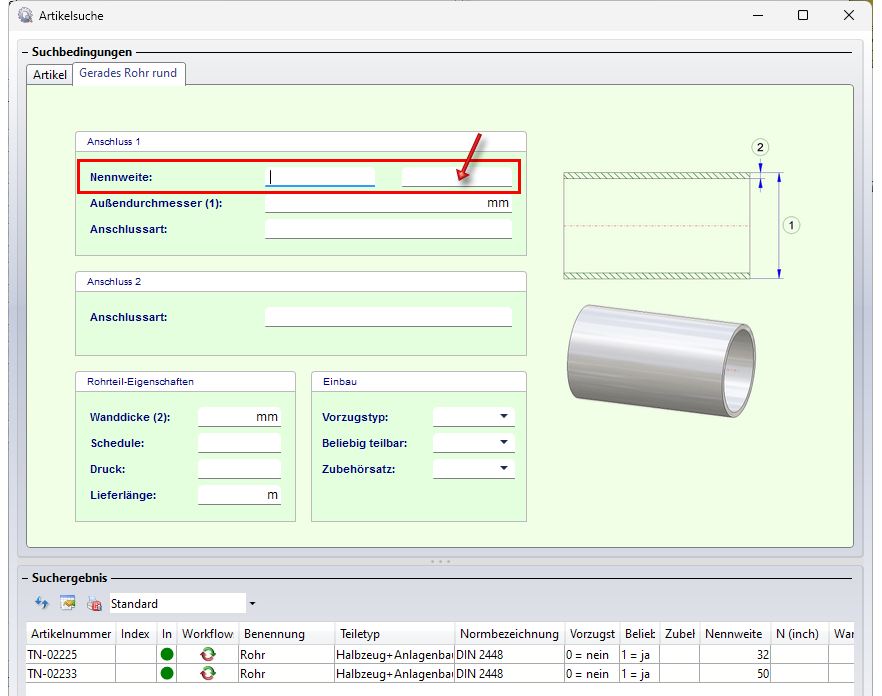
Dort wird jetzt im rechten Feld, womit nach der Nennweite in Inch (NPS) gesucht wird, eine Eingabe in Fließkommazahlen erwartet, beispielsweise 2 statt 2". Dies betrifft alle Suchmasken für Bauteile, in denen das Attribut Nennweite in dieser Form vorliegt.
Platzhalter in Imperialen Einheiten
Beim Einbau von Platzhaltern lassen sich nun auch Einheiten nutzen.
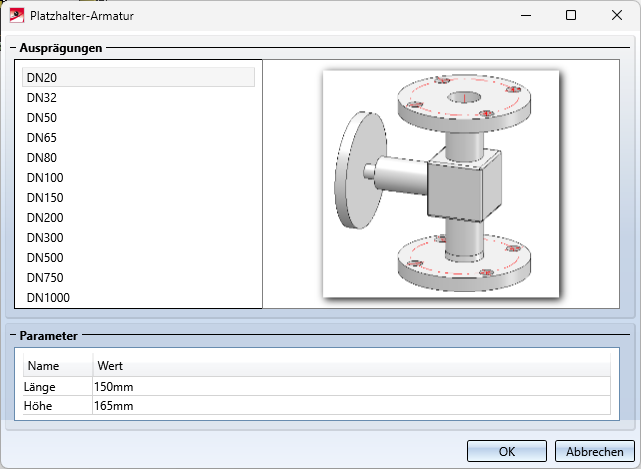
Dazu stehen im PlantParts-Verzeichnis der HiCAD Installation die folgenden Varianten zur Verfügung:
- DUMMY_VALVE.VAA (metrische Einheiten, gespeichert in mm) und
- DUMMY_VALVE_USA.VAA (imperiale Einheiten, gespeichert in inch).
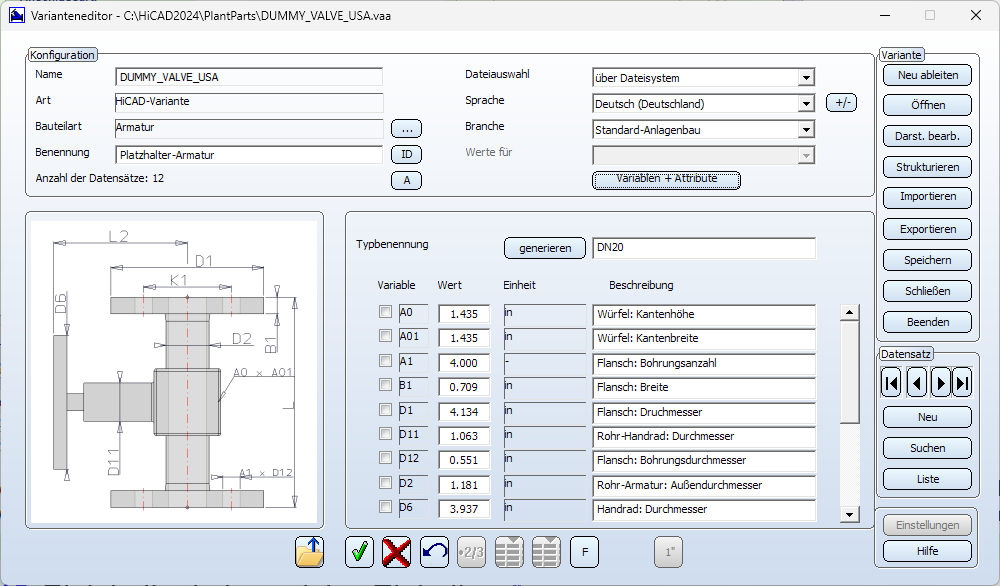







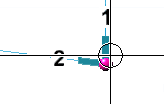
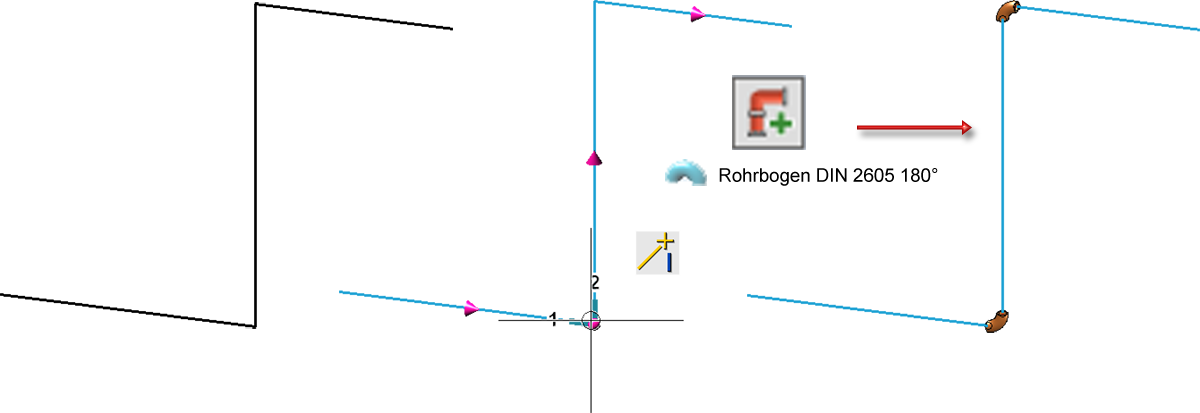

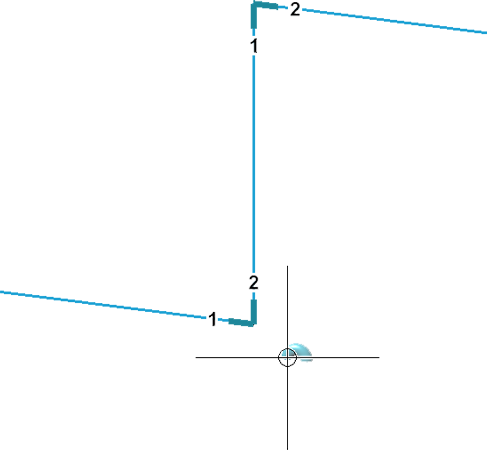 .
.